Page 1

GT-I5510
Uživatelská příručka
Page 2
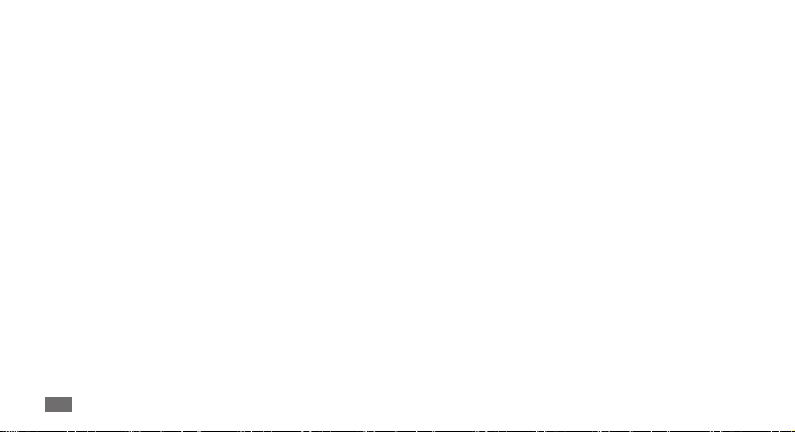
Používání této příručky
Děkujeme, že jste si pořídili mobilní telefon značky Samsung.
Díky výjimečné technologii a vysokým standardům společnosti
Samsung tento přístroj uspokojí vaše nároky na vysokou kvalitu
mobilní komunikace a zábavu.
Tato uživatelská příručka je určena k tomu, aby vás seznámila s
funkcemi a vlastnostmi vašeho přístroje.
Nejdříve si přečtěte tyto informace
Před použitím přístroje si pečlivě přečtěte bezpečnostní •
upozornění a tuto příručku; dozvíte se zde informace
o bezpečném a správném používání přístroje.
Popisky v této příručce vycházejí z výchozího nastavení vašeho •
přístroje.
Obrázky a snímky použité v této uživatelské příručce se od
•
vzhledu konkrétního produktu mohou lišit.
Používání této příručky
2
•
Obsah této uživatelské příručky se může od konkrétního
produktu či softwaru poskytnutého operátorem či jiným
poskytovatelem služeb lišit, a může být měněn bez
předchozího upozornění. Nejnovější verzi uživatelské příručky
naleznete na webové stránce www.samsung.com.
•
Dostupné funkce a doplňkové služby se mohou s ohledem
na typ přístroje, použitý software nebo poskytovatele služeb
lišit.
Použitý formát a způsob dodání této uživatelské příručky •
vychází z operačního systému Google Android a může se
s ohledem na použitý operační systém konkrétního uživatele
lišit.
•
Aplikace a jejich funkce se mohou lišit s ohledem na zemi,
oblast a použitém hardwaru. Společnost Samsung
nezodpovídá za funkční problémy způsobené aplikacemi
jiných společností.
•
Společnost Samsung nezodpovídá za funkční problémy nebo
nekompatibilitu způsobenou úpravami nastavení registru
uživatelem.
Na webových stránkách www.samsung.com si můžete •
aktualizovat software vašeho mobilního přístroje.
Page 3
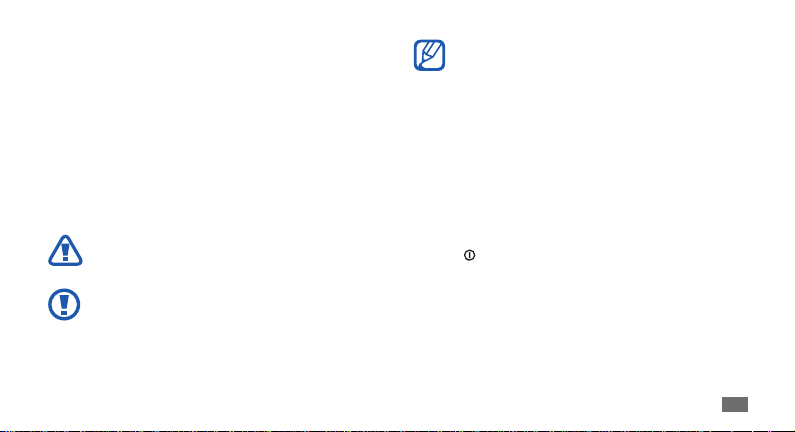
Zvuky, tapety a obrázky obsažené v tomto zařízení mohou •
být na základě licence mezi společností Samsung a jejich
příslušnými vlastníky používány pouze v omezené míře.
Stažení a používání těchto materiálů pro komerční či jiné
účely představuje porušení zákonů o autorských právech.
Společnost Samsung není za takováto porušení autorských
práv uživatelem zodpovědná.
•
Příručku uchovejte pro pozdější využití.
Ikony v pokynech
Nejdříve se seznamte s ikonami použitými v této příručce:
Upozornění – situace, které by mohly způsobit zranění
vás nebo jiných osob
Výstraha – situace, které by mohly způsobit poškození
přístroje nebo jiného zařízení
Poznámka – poznámky, rady nebo dodatečné
informace
Viz – stránky se souvisejícími informacemi; například:
►
► str. 12 (znamená „viz strana 12“)
→
Následující krok – pořadí možností nebo menu, které
musíte vybrat, abyste provedli určitou akci; například:
V základním režimu otevřete seznam aplikací a vyberte
→
Nová zpráva (znamená Zprávy, potom
Zprávy
Nová zpráva)
Hranaté závorky – tlačítka přístroje; například:
[ ]
[
] (znamená Vypínací tlačítko/Zamykací tlačítko)
Používání této příručky
3
Page 4
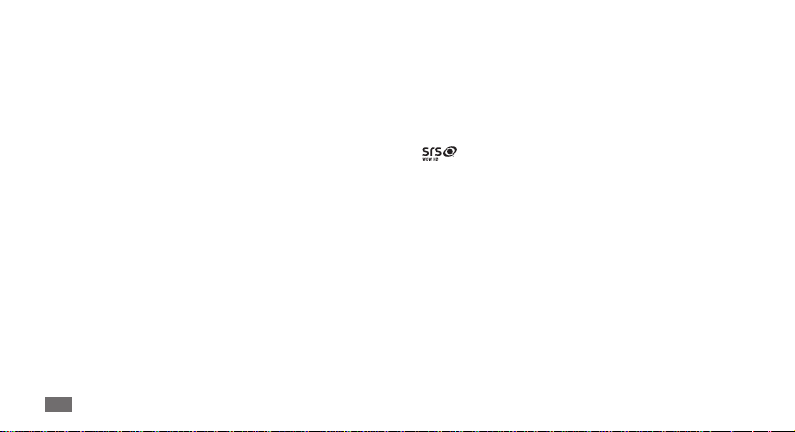
Autorská práva
Copyright © 2011 Samsung Electronics
Tato uživatelská příručka je chráněna mezinárodními zákony
o autorských právech.
Žádná část této uživatelské příručky nesmí být reprodukována,
šířena, překládána nebo předávána žádnou formou nebo
způsobem, elektronicky ani mechanicky, včetně fotokopií,
natáčení ani žádnými jinými systémy pro ukládání bez
předchozího písemného svolení společnosti Samsung
Electronics.
Používání této příručky
4
Ochranné známky
SAMSUNG a logo SAMSUNG jsou registrované ochranné •
známky společnosti Samsung Electronics.
Logo Android, Google Search
•
, YouTube™, Android Market™ a Google Talk™ jsou
Mail
™
obchodními známkami společnosti Google, Inc.
• je obchodní známkou společnosti SRS Labs, Inc. WOW
HD technologie spadá pod licenci společnosti SRS Labs, Inc.
Bluetooth•
je registrovaná ochranná známka společnosti
®
Bluetooth SIG, Inc. na celém světě.
, Google Maps™, Google
™
Page 5
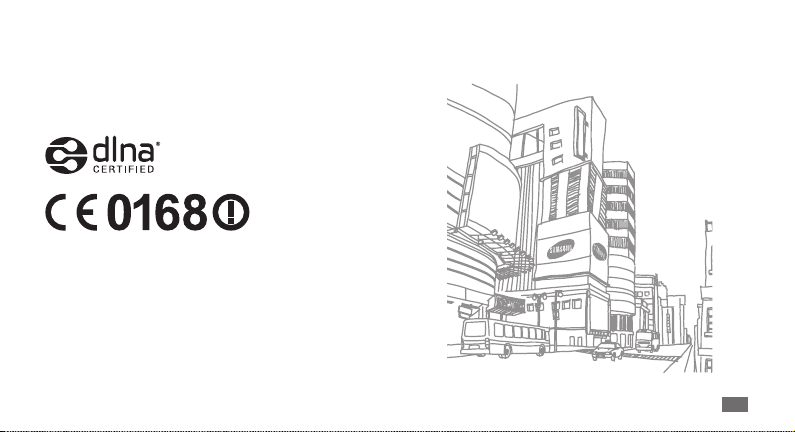
Wi-Fi•®, logo Wi-Fi CERTIFIED a logo Wi-Fi jsou registrované
ochranné známky sdružení Wi-Fi Alliance.
Všechny ostatní ochranné známky a autorská práva jsou •
majetkem příslušných vlastníků.
Používání této příručky
5
Page 6
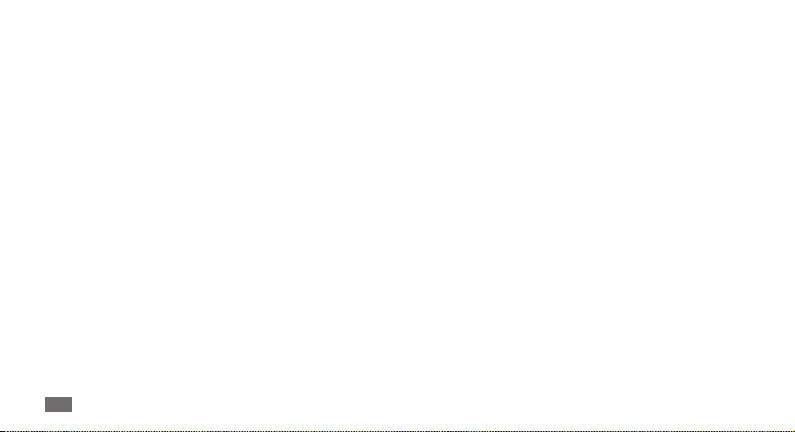
Obsah
Sestavení .................................................. 10
Vybalení ................................................................... 10
Vložení karty SIM nebo USIM a baterie ............ 11
Nabíjení baterie ..................................................... 13
Vložení paměťové karty ...................................... 15
Připevnění popruhu ............................................. 17
Úvodní informace ................................... 18
Zapnutí a vypnutí telefonu ................................. 18
Seznámení s přístrojem ....................................... 18
Používání dotykového displeje ......................... 22
Obsah
6
Zamknutí nebo odemknutí dotykového
displeje a tlačítek ................................................... 24
Seznámení se Pohotovostní obrazovkou ........ 24
Otevírání aplikací .................................................. 26
Přizpůsobení telefonu .......................................... 28
Zadávání textu ....................................................... 32
Stahování aplikací z trhu Android ..................... 34
Stahování souborů z webu ................................. 35
Synchronizace dat ................................................. 36
Page 7

Komunikace ............................................. 38
Volání ....................................................................... 38
Zprávy ...................................................................... 42
Google Mail ............................................................ 44
E-mail ....................................................................... 46
Talk ............................................................................ 48
Social Hub ............................................................... 49
Zábava ...................................................... 50
Fotoaparát .............................................................. 50
Galerie ...................................................................... 59
Hudba ...................................................................... 60
FM rádio ................................................................... 63
Osobní informace ................................... 67
Kontakty .................................................................. 67
Kalendář .................................................................. 71
Poznámka ............................................................... 72
Záznamník .............................................................. 73
Web ........................................................... 74
Prohlížeč .................................................................. 74
Mapy ......................................................................... 77
Zeměpisná šířka .................................................... 80
Místa ......................................................................... 80
Navigace .................................................................. 81
Hledat ....................................................................... 81
Obsah
7
Page 8
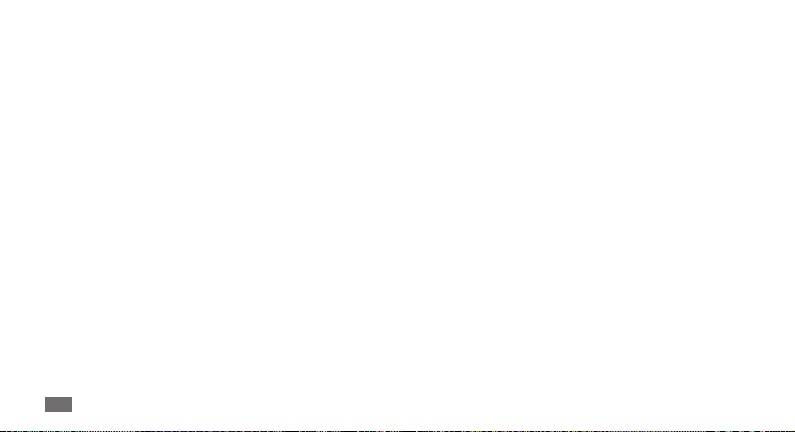
YouTube ................................................................... 82
Zprávy a počasí ...................................................... 83
Samsung Apps ....................................................... 84
Trh ............................................................................. 84
Konektivita ............................................... 85
Bluetooth ................................................................ 85
Wi-Fi .......................................................................... 87
AllShare ................................................................... 88
Sdílení mobilní sítě ............................................... 90
Připojení k počítači ............................................... 92
VNP připojení ......................................................... 93
Obsah
8
Nástroje .................................................... 95
Hodiny ...................................................................... 95
Kalkulačka ............................................................... 96
Stažené .................................................................... 96
Moje soubory ......................................................... 97
Správce úloh ........................................................... 97
Hlasové vyhledávání ............................................ 98
Nastavení ................................................. 99
Otevření menu nastavení .................................... 99
Bezdrátové sítě ...................................................... 99
Nastavení hovorů ................................................ 100
Zvuk ........................................................................ 101
Page 9

Displej .................................................................... 102
Info o poloze a zabezp. ...................................... 103
Aplikace ................................................................. 104
Účty a synchronizace .......................................... 105
Soukromí ............................................................... 105
SD karta a paměť telefonu ................................ 105
Místní nastavení a text ....................................... 105
Hlasový vstup a výstup ...................................... 107
Usnadnění ............................................................. 108
Datum a čas .......................................................... 108
O telefonu ............................................................. 108
Řešení problémů ................................... 109
Bezpečnostní upozornění ................... 115
Rejstřík .................................................... 125
Obsah
9
Page 10
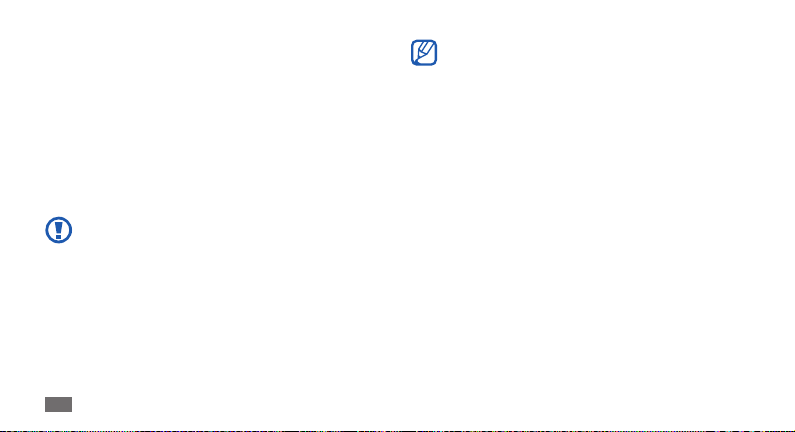
Sestavení
Vybalení
Zkontrolujte, zda jsou v balení následující položky:
•
Mobilní telefon
Baterie•
Cestovní adaptér (nabíječka)•
Uživatelská příručka•
Používejte pouze software schválený společností
Samsung. Pirátský nebo nelegální software může
způsobit poškození nebo poruchy, na které se nevztahuje
záruka výrobce.
Sestavení
10
Součásti dodávané s telefonem se mohou lišit •
v závislosti na softwaru a příslušenství dostupném ve
vaší oblasti nebo nabízeném poskytovatelem služeb.
Dodatečné příslušenství můžete zakoupit u místního
•
prodejce výrobků Samsung.
Pro váš telefon se nejlépe hodí příslušenství dodané
•
společně s ním.
Jiné příslušenství, než to dodané s přístrojem, s ním
•
nemusí být kompatibilní.
Page 11
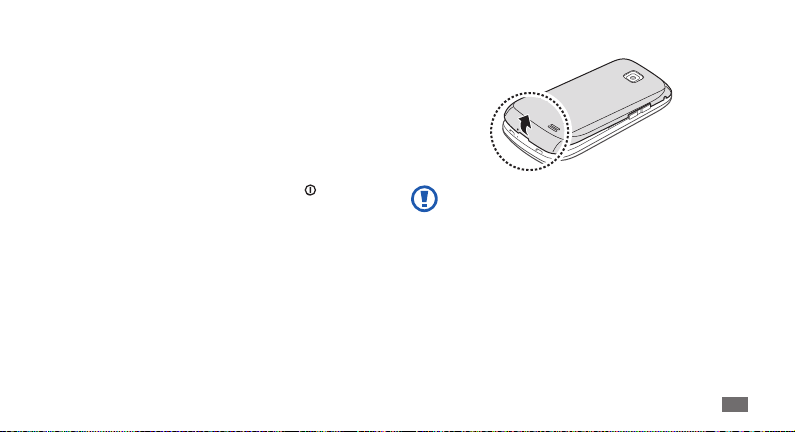
Vložení karty SIM nebo USIM a baterie
Když si předplatíte službu u poskytovatele mobilních služeb,
obdržíte kartu SIM (Subscriber Identity Module), ve které budou
načteny podrobnosti o předplatném, například kód PIN a
volitelné služby. Chcete-li používat služby v sítích UMTS a HSDPA,
můžete zakoupit kartu USIM (Universal Subscriber Identity
Module).
Vložení karty SIM nebo USIM a baterie:
Pokud je telefon zapnutý, stiskněte a podržte [
1
Vypnutí → OK jej vypněte.
] a výběrem
Sundejte zadní kryt.
2
Při sundávání zadního krytu si dejte pozor na nehty.
Sestavení
11
Page 12

Vložte SIM nebo USIM kartu zlatými kontakty směrem dolů.
3
Bez vložení karty SIM nebo USIM můžete používat •
funkce přístroje nevyužívající připojení k síti a některá
menu.
Nevkládejte paměťovou kartu do slotu pro SIM kartu.
•
Sestavení
12
Vložte baterii.
4
Vraťte zpět zadní kryt.
5
Page 13
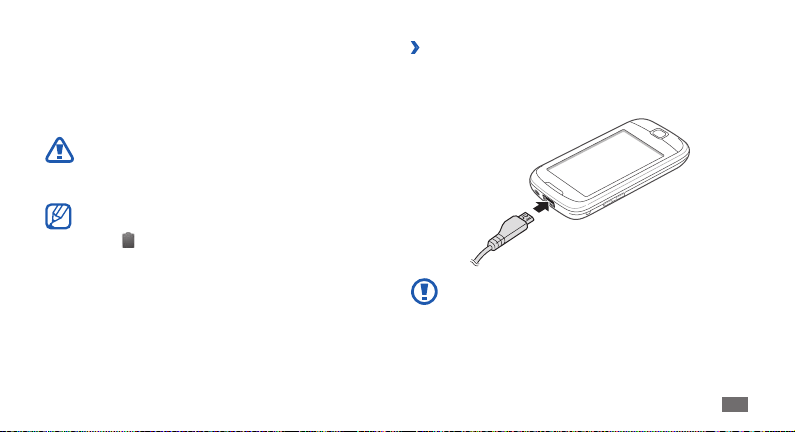
Nabíjení baterie
Před prvním použitím telefonu musíte nabít baterii.
Baterii telefonu můžete nabít buď pomocí přiloženého
cestovního adaptéru nebo připojením telefonu k počítači
pomocí datového kabelu.
Používejte pouze nabíječky a kabely schválené
společností Samsung. Neschválené nabíječky nebo
kabely mohou způsobit explozi baterie nebo poškození
telefonu.
Když poklesne napětí baterie, telefon vydá varovný tón a
zobrazí zprávu informující o nízkém napětí baterie. Ikona
bude prázdná a zčervená. Pokud napětí baterie
baterie
klesne příliš, telefon se automaticky vypne. Abyste mohli
telefon dále používat, nabijte baterii.
Nabíjení pomocí cestovního adaptéru
›
Otevřete kryt multifunkčního konektoru.
1
Zapojte malý konec cestovního adaptéru do multifunkčního
2
konektoru.
Nesprávné připojení cestovního adaptéru může způsobit
vážné poškození telefonu. Na poškození způsobená
nesprávným použitím se nevztahuje záruka.
Sestavení
13
Page 14
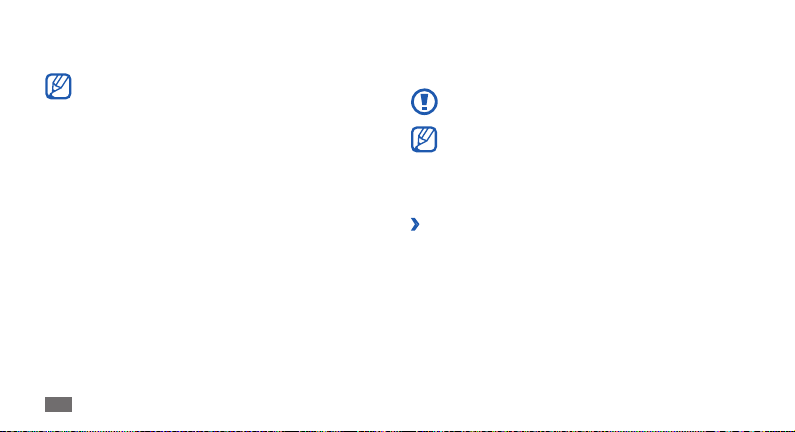
Zapojte velký konec cestovního adaptéru do elektrické
3
zásuvky.
Během nabíjení můžete telefon používat, ale jeho nabití •
může trvat delší dobu.
Zatímco se přístroj nabíjí, může být dotykový displej
•
nefunkční kvůli nestabilnímu napájení. Pokud se tak
stane, odpojte cestovní adaptér ze zařízení.
Během nabíjení může dojít k zahřátí telefonu. Toto je
•
normální a nemělo by to mít žádný vliv na životnost ani
výkon přístroje.
Pokud se telefon nenabíjí správně, obraťte se na servisní
•
středisko Samsung.
Sestavení
14
Až bude baterie zcela nabitá (ikona baterie se již
4
nepohybuje), odpojte cestovní adaptér od přístroje a poté z
elektrické zásuvky.
Nevyndávejte baterii před odpojením cestovního
adaptéru. Mohlo by dojít k poškození telefonu.
Pokud přístroj nepoužíváte, odpojte cestovní adaptér, tím
ušetříte energii. Cestovní adaptér nemá vypínač, proto jej
musíte odpojit od zásuvky, aby se přerušil přívod energie.
Pokud používáte cestovní adaptér, měl by zůstávat v
blízkosti elektrické zástrčky.
Nabíjení pomocí datového kabelu
›
Nejprve se ujistěte, že je počítač zapnutý.
Otevřete kryt multifunkčního konektoru na horní straně
1
přístroje.
Page 15

Jednu koncovku (mikro USB) datového kabelu PC zapojte do
2
multifunkčního konektoru.
Druhou koncovku datového kabelu zapojte do USB portu
3
v počítači.
V závislosti na typu použitého datového kabelu může
chvíli trvat, než nabíjení začne.
Až bude baterie zcela nabitá (ikona baterie se již
4
nepohybuje), odpojte datový kabel od telefonu a poté z
počítače.
Vložení paměťové karty
Abyste mohli ukládat dodatečné multimediální soubory, musíte
vložit paměťovou kartu. Ve zařízení podporuje karty microSD
nebo microSDHC
výrobci a typu paměťové karty).
s kapacitou maximálně 32 GB (závisí na
™
™
Společnost Samsung používá schválené průmyslové
standardy pro paměťové karty. I přesto nemusí být
některé značky kompatibilní s vaším telefonem. Používání
nekompatibilní paměťové karty může způsobit poškození
telefonu nebo paměťové karty, a poškodit data uložená
na kartě.
Váš telefon podporuje pouze paměťové karty se •
strukturou souborů typu FAT. Pokud vložíte kartu
s jinou strukturou souborů, telefon váš požádá o
přeformátování paměťové karty.
Časté zapisování a mazání dat zkracuje životnost
•
paměťových karet.
Jakmile vložíte paměťovou kartu do přístroje, soubory
•
na paměťové kartě se zobrazí ve složce sdcard.
Sestavení
15
Page 16
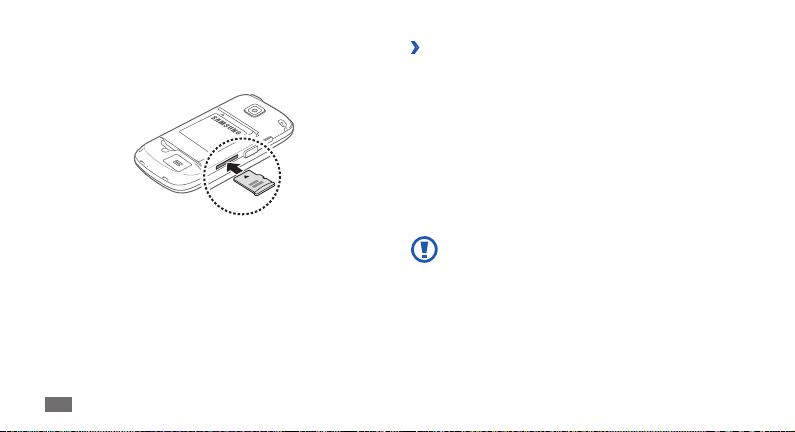
Sundejte zadní kryt.
1
Vložte paměťovou kartu tak, aby zlaté kontakty směřovaly
2
dolů.
Zatlačte paměťovou kartu do slotu, dokud se nezajistí na
3
místě.
Vraťte zpět zadní kryt.
4
Sestavení
16
Vyjmutí paměťové karty
›
Abyste mohli paměťovou kartu bezpečně vyjmout, nejprve ji
odpojte.
V základním režimu vyberte
1
→
SD karta a paměť telefonu → Odpojit SD kartu → OK.
Sundejte zadní kryt.
2
Mírně na kartu zatlačte, dokud se z telefonu neuvolní.
3
Vytáhněte paměťovou kartu ze slotu.
4
Vyjměte paměťovou kartu.
5
Vraťte zpět zadní kryt.
6
Nevyndávejte kartu, když telefon přenáší informace nebo
k nim přistupuje. Mohlo by tak dojít ke ztrátě dat nebo
poškození karty či telefonu.
Aplikace → Nastavení
Page 17
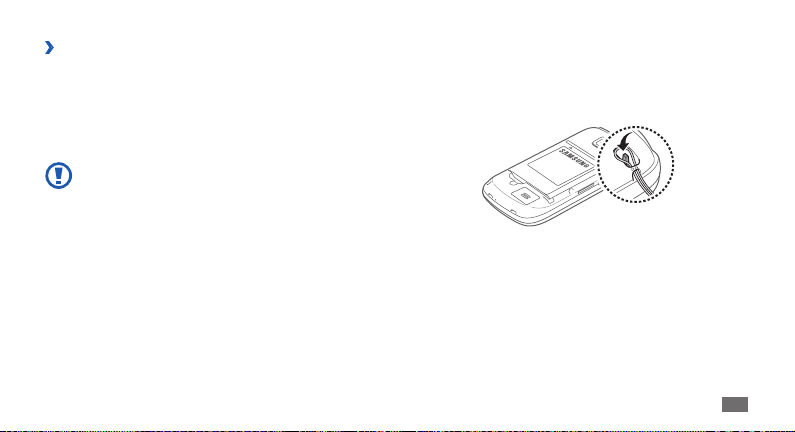
Formátování paměťové karty
›
Po naformátování paměťové karty v počítači nemusí být karta
kompatibilní s telefonem. Formátujte paměťovou kartu pouze
v přístroji.
V základním režimu vyberte Aplikace → Nastavení →SD karta
a paměť telefonu → Odpojit SD kartu → OK → Formátovat
SD kartu → Formátovat SD kartu →Vymazat vše.
Před naformátováním paměťové karty si nezapomeňte
zazálohovat všechna důležitá data uložená v telefonu.
Záruka výrobce se nevztahuje na ztrátu dat způsobenou
činností uživatele.
Připevnění popruhu
Sundejte zadní kryt.
1
Protáhněte popruh přes otvor a zahákněte jej za malý
2
výstupek.
Vraťte zpět zadní kryt.
3
Sestavení
17
Page 18

Úvodní informace
Zapnutí a vypnutí telefonu
Zapnutí přístroje,
Stiskněte a podržte [
1
Pokud přístroj zapínáte poprvé, nastavte jej dle následujících
2
zobrazených pokynů.
Telefon vypnete stisknutím a podržením [
→
OK.
Vypnutí
Na místech, na kterých je zakázáno používání •
bezdrátových zařízení (například v letadle nebo v
nemocnici), dodržujte veškerá upozornění a pokyny
zaměstnanců.
Chcete-li používat pouze ty funkce telefonu, které
•
nevyužívají připojení k síti, přepněte do režimu Letadlo.
Stiskněte a podržte [
Úvodní informace
18
].
] a poté výběrem
] a vyberte Režim Letadlo.
Seznámení s přístrojem
Rozvržení telefonu
›
Tlačítko hlasitosti
Klávesnice
QWERTY
Mikrofon
Sluchátko
Snímač
vzdálenosti
Dotykový displej
Tlačítko Domů
Tlačítko Zpět
Tlačítko Menu
Page 19
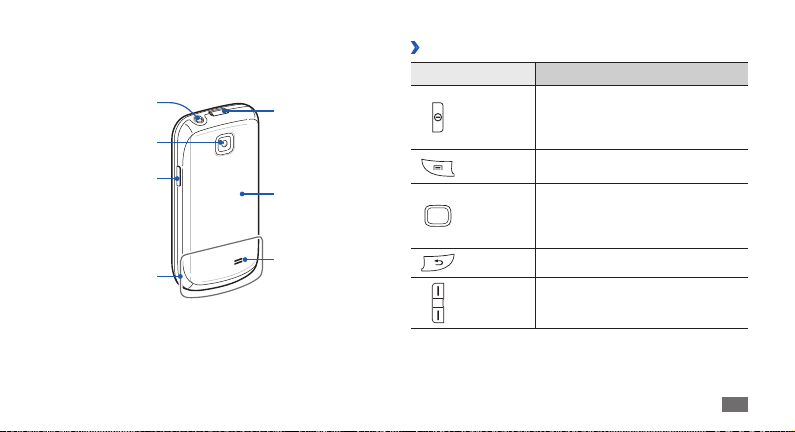
Konektor pro
sluchátka
Zadní objektiv
fotoaparátu
Vypínací tlačítko/
zamykací tlačítko
Interní anténa
Tlačítka
›
Tlačítko Funkce
Multifunkční
konektor
Zadní kryt
Reproduktor
Vypínací
tlačítko/
Zámek
Menu
Domů
Zpět Návrat na předchozí obrazovku.
Hlasitost Nastavení hlasitosti přístroje.
Zapnutí zařízení (stisknutí a podržení);
otevření rychlých menu (stisknutí
a podržení); zamknutí dotykového
displeje.
Otevření seznamu dostupných
možností na aktuální obrazovce.
Návrat na Pohotovostní obrazovku;
otevření seznamu naposledy
otevřených aplikací (stisknutí a
podržení).
Úvodní informace
19
Page 20

Klávesnice QWERTY
›
Rozmístění, obrázky a funkce kláves se mohou lišit v
závislosti na Vaší oblasti.
Tlačítko Funkce
Vkládání čísel, písmen a speciálních
Alfanumerická
Shift
Alt
Symbol
Zprávy
Úvodní informace
20
znaků.
Změna na velká písmena v poli pro
zadávání textu.
Použití znaků na horní polovině kláves v
poli pro zadávání textu.
Vložení symbolů v poli pro zadávání
textu.
V Základním režimu se otevře obrazovka
pro vytvoření zprávy.
Tlačítko Funkce
V Základním režimu se otevře aplikace
Google search; v průběhu používání
Hledat
Mezera
Čtyřsměrové
navigační
tlačítko
Backspace
Enter
Potvrdit
určitých aplikací se otevře okno pro
zadání vyhledávání.
Vložení mezery v poli pro zadávání
textu; v Základním režimu se otevře
aplikace Google search.
Kurzor se posune nahoru, dolů, doprava
nebo doleva v poli pro zadávání textu.
Vymazání znaků v poli pro zadávání
textu.
Přesun na nový řádek v poli pro
zadávání textu.
V režimu Menu vybere zvýrazněnou
možnost nabídky nebo potvrdí zadání.
Page 21

Ikony indikátoru
›
Ikony zobrazené na displeji se mohou lišit v závislosti na
vaší oblasti nebo poskytovateli služeb.
Ikona Denice
Žádný signál
Síla signálu
Připojeno k síti GPRS
Připojeno k síti EDGE
Připojeno k síti UMTS
Otevřít dostupné WLAN
Připojení k WLAN
Bluetooth je aktivní
Jsou připojena sluchátka Bluetooth
Ikona Denice
GPS je aktivní
Probíhá volání
Je podržen hovor
Hlasitý odposlech je aktivní
Zmeškaný hovor
Synchronizováno s webem
Nahrávání dat
Stahování dat
Přesměrování hovorů je aktivní
Připojen k počítači
Aktivována funkce Skrýt mé zařízení
Úvodní informace
21
Page 22
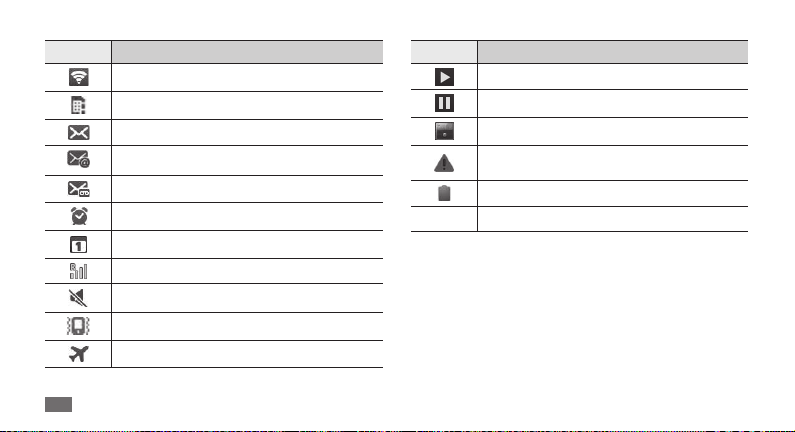
Ikona Denice
Aktivován mobilní přístupový bod
Žádná karta SIM ani USIM
Nová textová nebo multimediální zpráva
Nová e-mailová zpráva
Nová hlasová zpráva
Budík je aktivní
Upozornění na událost
Roaming (mimo normální oblast pokrytí)
Tichý režim je aktivní
Vibrační režim aktivován
Režim Letadlo je aktivní
Úvodní informace
22
Ikona Denice
Probíhá přehrávání hudby
Přehrávání hudby je pozastaveno
FM rádio je zapnuté na pozadí
Vyskytla se chyba nebo je třeba postupovat
opatrně
Stav baterie
10:00
Aktuální čas
Používání dotykového displeje
Pomocí dotykového displeje přístroje lze jednoduše vybírat
položky a aktivovat funkce. Seznamte se se Pohotovostními
úkony pro používání dotykového displeje.
Page 23
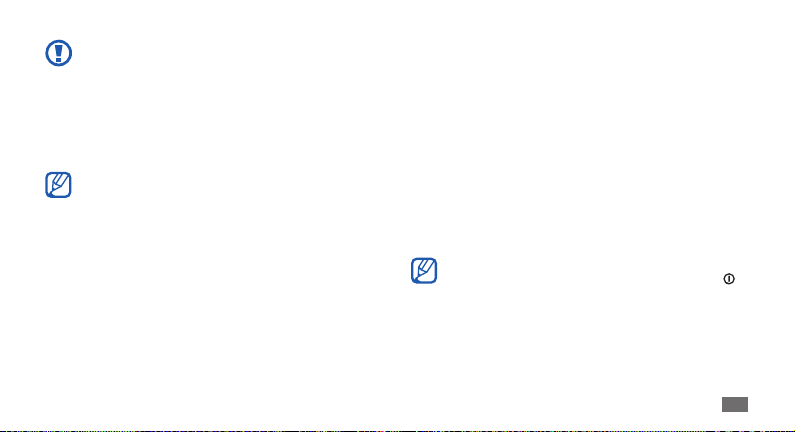
Abyste zabránili poškrábání dotykového displeje, •
nepoužívejte ostré nástroje.
Zabraňte styku dotykového displeje s ostatními
•
elektrickými zařízeními. Elektrostatické výboje mohou
způsobit poruchu displeje.
Zabraňte styku dotykového displeje s vodou. Vlhké
•
prostředí nebo styk s vodou může způsobit poruchu
displeje.
Aby bylo používání dotykového displeje co •
nejefektivnější, před použitím telefonu z displeje
odstraňte ochrannou fólii.
Dotykový displej obsahuje vrstvu, která je schopna
•
detekovat drobný elektrický náboj vydávaný lidským
tělem. Chcete-li dosáhnout nejlepší odezvy, klepejte
na dotykový displej konečky prstů. Dotykový displej
nereaguje na doteky ostrými předměty, jako je např.
jehla nebo pero.
Dotykový displej můžete ovládat pomocí následujících akcí:
•
Klepnutí: Jedním klepnutím prstu vyberete menu či možnost,
nebo spustíte aplikaci.
Klepnutí a podržení: Klepnutím na položku a jejím podržením •
po dobu delší než 2 sekundy zobrazíte vyskakovací seznam
možností.
Tažení: Klepnutím a tažením prstu nahoru, dolů, doleva nebo •
doprava můžete listovat položkami seznamu.
Táhnout a pustit: Klepněte a podržte prst na položce, a tažením •
prstu položku přeneste.
Dvojité klepnutí: Při prohlížení fotograí nebo webových •
stránek dvojitým rychlým klepnutím prstem můžete
přibližovat nebo oddalovat náhled.
Telefon dotykový displej po určité době vypne, pokud •
ho nebudete používat. Displej zapnete stisknutím [ ]
nebo pomocí tlačítka Domů.
Také můžete nastavit dobu podsvícení. V základním
•
režimu otevřete seznam aplikací a vyberte Nastavení
→
Displej → Časový limit displeje.
Úvodní informace
23
Page 24
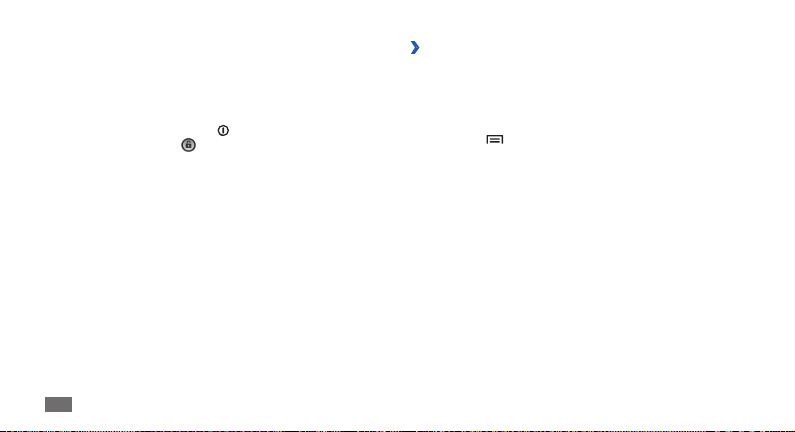
Zamknutí nebo odemknutí
dotykového displeje a tlačítek
Dotykový displej a tlačítka je možné zamknout, abyste zabránili
nechtěné aktivaci funkcí telefonu.
Zamknout je můžete stisknutím [ ]. Abyste displej odemkli,
zapněte displej a přejeďte
bodu.
doprava, dokud nedosáhnete
Seznámení se Pohotovostní
obrazovkou
Na telefonu V základním režimu je zobrazena Pohotovostní
obrazovka. Z Pohotovostní obrazovky si můžete zobrazit stav
přístroje a otevírat aplikace.
Pohotovostní obrazovka obsahuje několik panelů. Přejděte vlevo
nebo vpravo panely Pohotovostní obrazovky. Můžete také vybrat
bod v horní části obrazovky a přesunout se na příslušný panel
Pohotovostní obrazovky přímo.
Úvodní informace
24
Přidávání položek na Pohotovostní
›
obrazovku
Pohotovostní obrazovku si můžete přizpůsobit přidáním zkratek
k aplikacím nebo položkám v aplikacích, nástrojům nebo
složkám. Přidání položky na Pohotovostní obrazovku:
Stiskněte [
1
Pohotovostní obrazovky a podržte.
Vyberte kategorii položky
2
• : Přidání nástrojů na Pohotovostní obrazovku.
Nástroje
• : Přidání zkratek k položkám, například aplikacím,
Zkratky
záložkám nebo kontaktům.
• : Vytvoření nové složky nebo přidání složek pro vaše
Složky
kontakty.
• : Nastavení obrázku na pozadí.
Pozadí
] → Přidat nebo klepněte do prázdné oblasti
→
položka:
Page 25
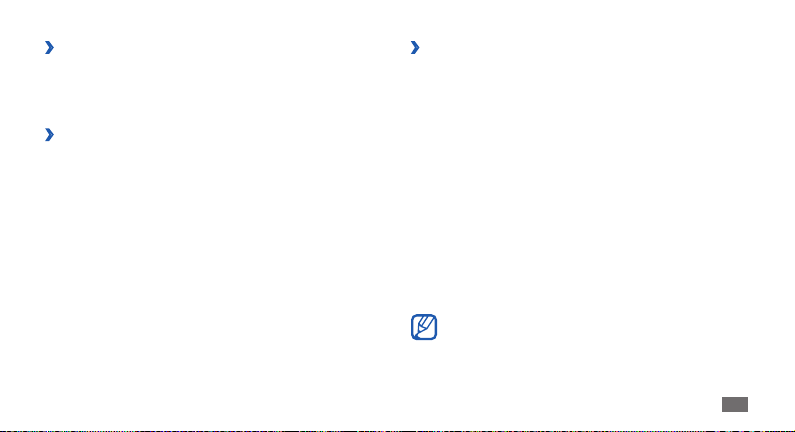
Přesun položek na Pohotovostní obrazovce
›
Chcete-li položku přesunout, klepněte na ni a podržte ji,
1
dokud se nezobrazí šedě.
Přetáhněte položku do požadovanéh místa.
2
Odstranění položek ze Pohotovostní
›
obrazovky
Chcete-li položku odstranit, klepněte na ni a podržte.
1
Na spodní straně Pohotovostní obrazovky se zobrazí koš.
Přetáhněte položku do koše.
2
Jakmile položka zčervená, uvolněte ji.
3
Používání panelu zkratek
›
V základním režimu nebo při používání aplikace klepnutím
do oblasti ikon indikátoru a tažením prstu dolů otevřete
panel zkratek. Můžete aktivovat nebo deaktivovat funkce
bezdrátového připojení a otevřít seznam oznámení, například
o zprávách, hovorech, událostech nebo stavech zpracování.
Seznam skryjete tažením jeho dolní části nahoru.
Ze zobrazení panelu zkratek můžete využít následující možnosti:
• : Aktivace nebo deaktivace funkce připojení k síti WLAN.
WiFi
►str. 87
B/T• : Aktivace nebo deaktivace bezdrátové funkce Bluetooth.
►str. 85
GPS
• : Aktivace nebo deaktivace funkce GPS.
Zvuk/Vibrace
• : Aktivace nebo deaktivace režimu Vibration.
Automat. otočení
• : Aktivace nebo dekativace automatického
otáčení.
Dostupné možnosti se mohou lišit v závislosti na
poskytovateli služeb a oblasti.
Úvodní informace
25
Page 26

Přidávání a odstraňování panelů ze
›
Pohotovostní obrazovky
Na základní obrazovku můžete přidávat a odstraňovat z ní panely
a uspořádat si tak nástroje podle vašich potřeb.
V základním režimu stiskněte [
1
Můžete také umístit dva prsty na obrazovku a jejich
přiblížením přepnout ndo režimu Upravit.
Přidejte nebo odstraňte panely pomocí následujících funkcí:
2
Panel odstraníte klepnutím na miniaturu panelu a jejím •
podržením a následným přetažením do koše, který je
umístěn na spodní straně obrazovky.
• .
Nový panel přidáte výběrem
•
Změnu pořadí panelů provedete klepnutím na miniaturu
panelu a jejím podržením a následným přetažením do
požadovaného umístění.
Po skončení stiskněte [
3
Úvodní informace
26
] → Upravit.
].
Otevírání aplikací
Otevírání aplikací přístroje,
V základním režimu otevřete seznam aplikací výběrem
1
Aplikace.
Přejděte vlevo nebo pravo do jiné obrazovky aplikací.
2
Můžete také vybrat bod v horní části obrazovky a přesunout
se na příslušnou obrazovku hlavního menu přímo.
Vyberte aplikaci.
3
Abyste mohli používat aplikace společnosti Google, •
je třeba mít zřízen účet Google. Pokud nemáte účet u
společnosti Google, zaregistrujte se.
Zkratku aplikace můžete vytvořit klepnutím a
•
podržením ikony aplikace ze seznamu aplikací. Ikonu si
můžete přesunout na libovolné místo na Pohotovostní
obrazovce.
Page 27

Stiskem [4 ] se vrátíte na předchozí obrazovku; stiskem
tlačítka Domů se vrátíte na základní obrazovku.
Telefon obsahuje vnitřní pohybový senzor, který
detekuje směr jeho natočení. Pokud telefon při používání
některých funkcí natočíte, jeho rozhraní se automaticky
přepne do zobrazení na šířku. Pokud nechcete, aby
telefon při natočení měnil orientaci zobrazení, vyberte
→
Nastavení
Organizace aplikací
›
Aplikace můžete v seznamu aplikací reorganizovat změnou jejich
pořadí nebo jejich seskupením do kategorií tak, aby vyhovovaly
vašim potřebám.
V seznamu aplikací stiskněte [
1
Klepněte na aplikaci a podržte.
2
Displej → Automaticky otočit displej.
] → Upravit.
Přetáhněte ikonu aplikace na požadované místo.
3
Ikonu aplikace můžete přesunout na jinou obrazovku
hlavního menu. Nejčastěji používané aplikace můžete také
přesunout vedle položky Domů.
Stiskněte [
4
Změna pořadí obrazovky hlavního menu,
Umístěte dva prsty na obrazovku do seznamu aplikací a
1
přibližte.
Klepněte a podržte miniaturu obrazovky a přetáhněte ji na
2
požadované místo.
Otevírání naposledy otevřených aplikací
›
Stisknutím a podržením tlačítka Domů otevřete seznam
1
naposledy otevřených aplikací.
Vyberte aplikaci, kterou chcete otevřít.
2
] → Uložit.
Úvodní informace
27
Page 28
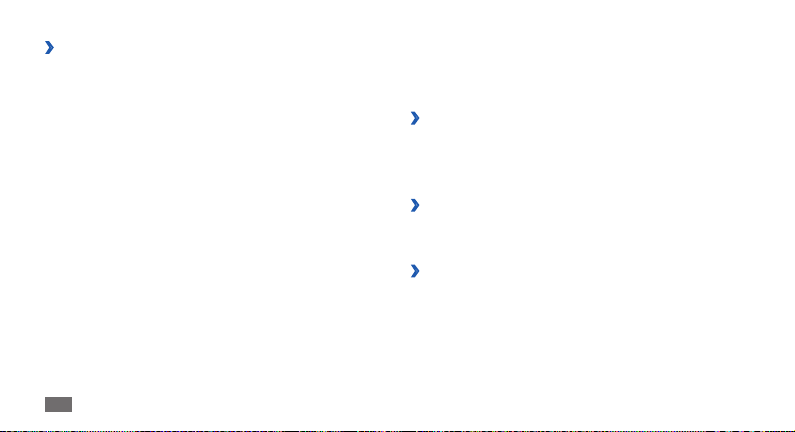
Používání správce úloh
›
Přístroj podporuje multitasking. Najednou může být spuštěno
více aplikací. Při používání multitaskingu ale může docházet
k zasekávání, problémům s pamětí a spotřeba energie může
být vyšší. Abyste se těmto problémům vyhnuli, ukončete
nepotřebné programy pomocí správce úloh.
V základním režimu otevřete seznam aplikací a vyberte
1
Správce úloh → Aktivní aplikace.
Zobrazí se seznam všech aktuálně spuštěných aplikací.
Aplikaci zavřete výběrem
2
Chcete-li zavřít všechny aktivní aplikace, vyberte Uk. vše.
Úvodní informace
28
Konec.
Přizpůsobení telefonu
Používání telefonu může být efektivnější, když si jej upravíte
podle svých potřeb.
Nastavení aktuálního času a data
›
V základním režimu otevřete seznam aplikací a vyberte
1
Nastavení → Datum a čas.
Nastavte datum a čas a jiné možnosti.
2
Zapnutí nebo vypnutí zvuku při doteku
›
V základním režimu otevřete seznam aplikací a vyberte
→
Nastavení
›
Stiskem tlačítka hlasitosti nahoru nebo dolů nastavte hlasitost
vyzvánění.
Zvuk → Slyšitelný výběr.
Nastavení hlasitosti vyzvánění
Page 29

Přepnutí do tichého režimu
›
Chcete-li přístroj zlumit nebo ztlumení zrušit, proveďte jednu z
následujících možností:
•
V základním režimu otevřete seznam aplikací a vyberte
Telefon → Klávesnice a poté klepněte a podržte #.
Stiskněte a podržte [
• ], poté vyberte Tichý režim.
Přístroj můžete nastavit tak, aby vás v Tichém režimu
upozornil na různé události. V základním režimu otevřete
seznam aplikací a vyberte Nastavení
→
Vždy nebo Pouze v reřimu Ticho. Po přepnutí do
Tichého režimu se zobrazí
Změna vyzvánění
›
V základním režimu otevřete seznam aplikací a vyberte
1
Nastavení → Zvuk → Vyzváněcí tón telefonu.
Vyberte vyzvánění ze seznamu a vyberte
2
→
Zvuk → Vibrace
namísto .
OK.
Aktivace animací při přepínání oken
›
V základním režimu otevřete seznam aplikací a vyberte
→
Nastavení
Všechny animace.
›
2
Displej → Animace → Některé animace nebo
Výběr pozadí na Pohotovostní obrazovku
V základním režimu stiskněte [1 ] →Pozadí →možnost.
Vyberte obrázek.
Vyberte 3 Uložit nebo Nastavit pozadí.
Společnost Samsung nenese zodpovědnost za způsob
použití výchozích obrázků a pozadí nahraných v telefonu.
Úvodní informace
29
Page 30
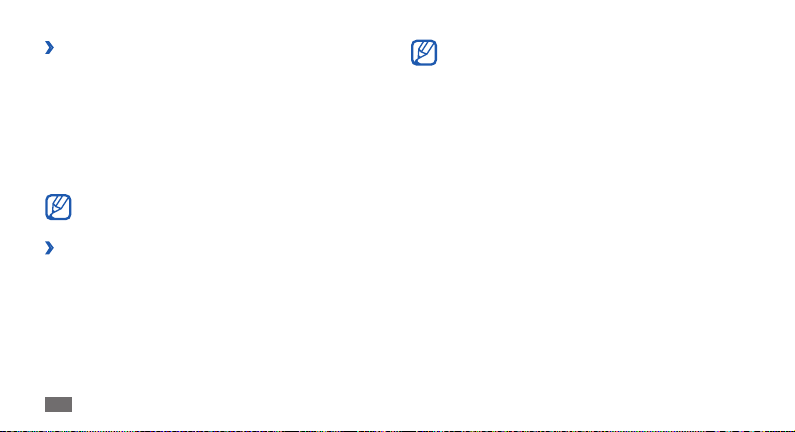
Nastavení jasu displeje
›
Jas displeje můžete rychle upravit přechodem doleva nebo
doprava na řádku indikátoru na obrazovce.
Upravení jasu přes menu nastavení,
V základním režimu otevřete seznam aplikací a vyberte
1
Nastavení → Displej → Jas.
Tažením posuvníku
2
Stiskněte
3
Vyšší úroveň jasu displeje ovlivňuje spotřebu telefonu.
Nastavení zámku displeje
›
Zamknutím dotykového displeje pomocí znaku pro odemknutí
nebo hesla zabráníte neautorizovaným osobám, aby použili váš
telefon bez dovolení.
Úvodní informace
30
nastavte úroveň jasu.
OK.
Jakmile nastavíte zámek displeje, přístroj bude •
vyžadovat kód pro odemknutí při každém zapínání a při
odemykání dotykového displeje.
Pokud kód PIN nebo heslo zapomenete, můžete přístroj
•
nechat vynulovat v servisním středisku Samsung.
Společnost Samsung není odpovědná za ztrátu
•
bezpečnostních hesel či soukromých informací, ani za
jiné škody způsobené nelegálním softwarem.
Nastavení znaku pro odemknutí
V základním režimu otevřete seznam aplikací a vyberte
1
Nastavení → Info o poloze a zabezp. → Nastavit zámek
→
Znak.
displeje
Prohlédněte si pokyny na obrazovce a vzorové znaky a
2
vyberte Další.
Nakreslete znak tažením prstu a propojením alespoň 4 bodů.
3
Page 31

Vyberte
4
5
Nastavení PIN kódu pro odemknutí
1
2
3
Nastavení hesla pro odemknutí
1
Pokračovat.
Pro potvrzení nakreslete znak znovu.
Vyberte 6 Potvrdit.
V základním režimu otevřete seznam aplikací a vyberte
Nastavení → Info o poloze a zabezp. → Nastavit zámek
displeje → PIN.
Zadejte nový kód PIN (číselný) a vyberte
Zadejte znovu kód PIN a vyberte
V základním režimu otevřete seznam aplikací a vyberte
Nastavení → Info o poloze a zabezp. → Nastavit zámek
→
Heslo.
displeje
Pokračovat.
OK.
Zadejte nové heslo (alfanumerické) a vyberte 2 Pokračovat.
Zadejte znovu heslo a vyberte
3
Zamknutí karty SIM nebo USIM
›
Telefon můžete zamknout aktivací hesla PIN dodaného s kartou
SIM nebo USIM.
V základním režimu otevřete seznam aplikací a vyberte
1
Nastavení → Info o poloze a zabezp. → Nastavte zámek
SIM karty → Zamknout SIM kartu.
Zadejte kód PIN a vyberte
2
OK.
OK.
Úvodní informace
31
Page 32

Jakmile je zamknutí kódem PIN aktivní, je třeba při každém
zapínání telefonu zadat kód PIN.
Pokud několikrát za sebou zadáte nesprávný kód PIN, •
vaše karta SIM nebo USIM se zablokuje. Kartu SIM nebo
USIM odblokujete zadáním kódu PUK.
Pokud svoji kartu SIM nebo USIM zablokujete zadáním
•
nesprávného kódu PUK, lze ji odblokovat odesláním
vašemu poskytovateli služeb.
Zadávání textu
Text je možné zadávat pomocí obrazovkové virtuální klávesnice
nebo externí klávesnice QWERTY.
Některé jazyky nemusí být podporovány. Text v jiném
jazyce můžete zadávat po přepnutí na požadovaný jazyk.
►str. 105
Úvodní informace
32
Zadávání textu pomocí virtuální klávesnice
›
Vyberete-li pole pro zadávání textu, zobrazí se panel pro
zadávání s klávesnicí QWERTY. Zadávání znaků pomocí
klávesnice.
1
2
3
Číslo Funkce
1
Změna velikosti písmen.
Přepínání mezi číselným režimem/režimem
2
symbolů a režimem ABC.
4
5
6
7
Page 33

Číslo Funkce
Zadání textu hlasem; tato ikona je dostupná
pouze pokud aktivujete funkci hlasového
vkládání pro klávesnici Samsung.
3
4
Vymazání zadaných písmen.
5
Nový řádek.
Otevření nastavení klávesnice; Změna typu
6
klávesnice (klepnutí a podržení).
Vložení mezery; Vložení tečky (dvojité klepnutí);
Změna jazyka zadávání (klepněte a podržte a
poté přejděte vlevo nebo vpravo).
7
Tato funkce nemusí být dostupná v
závislosti na vybraném jazyce zadávání.
Funkce této klávesy se může lišit v
závislosti na poskytovateli služeb.
Zadávání textu pomocí klávesnice QWERTY
›
Pokud přístroj otevřete vysunutím, budete moci použít klávesnici
QWERTY. Volte odpovídající klávesy a zadejte požadovaný text.
S klávesnicí QWERTY používejte následující funkce:
• ] změňte velikost písmen.
Stisknutím [
Stisknutím [
• ] vkládejte znaky z horní poloviny kláves.
Stisknutím [
• ] vyvolejte nabídku znaků pro různé symboly.
Stisknutím odpovídající klávesy vložte znak, číslo či symbol.•
Úvodní informace
33
Page 34

Zkopírování a vložení textu
›
Při vkládání textu můžete použít funkci kopírovat a vložit a text
použít v jiných aplikacích.
Kurzor umístěte na počáteční pozici.
1
Vyberte 2 .
nebo .
Vyberte
3
Přetažením
4
Vyberte
5
textu do schránky.
V jiné aplikaci klepněte na pole pro zadání textu a podržte.
6
Výběrem 7 → vložíte text ze schránky do textového pole.
34
nebo vyberte požadovaný text.
pro zkopírování nebo pro vyjmutí a uložení
Úvodní informace
Stahování aplikací z trhu Android
Jelikož je váš přístroj založen na platformě Android, jeho funkce
lze rozšířit instalací dalších aplikací.
Trh Android Market představuje pohodlný a rychlý způsob
pořizování her a aplikací pro mobilní telefony.
Dostupnost této funkce závisí na vaší oblasti a •
poskytovateli služeb.
Váš přístroj uloží uživatelské soubory ze stažených
•
aplikací do vnitřní paměti moviNAND™. Chcete-li
soubory uložit na paměťovou kartu, připojte telefon
k počítači a zkopírujte je z paměti moviNAND na
paměťovou kartu.
Page 35

Instalace aplikace
›
V základním režimu otevřete seznam aplikací a vyberte
1
Market.
Po zobrazení podmínek vyberte
2
Vyhledejte soubor nebo aplikaci a stáhněte ji.
3
Odinstalování aplikace
›
Z domácí obrazovky trhu Android vyberte 1 Mé aplikace.
Vyberte položku, kterou chcete odstranit.
2
Vyberte 3 Odinstalovat → OK.
Přijmout.
Stahování souborů z webu
Když stáhnete soubor nebo aplikaci z webu, telefon je uloží na
paměťovou kartu.
Soubory stažené z webu mohou obsahovat viry, které
mohou poškodit váš telefon. Abyste riziko snížili, stahujte
soubory pouze z důvěryhodných zdrojů.
Některé mediální soubory mohou využívat systém Digital
Rights Management k ochraně autorských práv. Tato
ochrana může zabraňovat stažení, kopírování, upravování
nebo přenášení některých souborů.
Stažení souborů z webu,
V základním režimu otevřete seznam aplikací a vyberte
1
Prohlížeč.
Úvodní informace
35
Page 36

Vyhledejte soubor nebo aplikaci a stáhněte ji.
2
Chcete-li nainstalovat aplikaci staženou z jiných webových
stránek než trhu Android, je třeba vybrat Nastavení →Aplikace
→
Neznámé zdroje.
Synchronizace dat
V případě potřeby můžete synchronizovat data s různými
webovými servery, zálohovat je nebo obnovovat.
Po dokončení synchronizace telefon zůstane připojen k webu.
Pokud dojde ke změnám na webu, proběhne automatická
synchronizace a aktualizované informace se objeví v telefonu, a
obráceně.
Dostupnost této funkce závisí na vaší oblasti a
poskytovateli služeb.
Úvodní informace
36
Nastavení účtu na serveru
›
V základním režimu otevřete seznam aplikací a vyberte
1
Nastavení → Účty a synchronizace.
Přidat účet → typ účtu.
Vyberte
2
Proveďte nastavení podle zobrazených pokynů.
3
U online služeb komunit, například Facebook nebo MySpace,
zadejte své uživatelské jméno a heslo a vyberte Přihlásit.
Aktivace automatické synchronizace
›
V základním režimu otevřete seznam aplikací a vyberte
1
Nastavení → Účty a synchronizace.
Automaticky synchronizovat.
Vyberte
2
Page 37

Vyberte účet.
3
Vyberte aplikace, které chcete synchronizovat.
4
Budete-li chtít aplikaci vyřadit z automatické synchronizace,
odškrtněte políčko vedle požadované aplikace.
Ruční synchronizace dat
›
V základním režimu otevřete seznam aplikací a vyberte
1
Nastavení → Účty a synchronizace.
Vyberte účet.
2
Stiskněte [3 ] → Synchronizovat. Telefon zahájí
synchronizaci vybraných dat.
Úvodní informace
37
Page 38

Komunikace
Volání
Naučte se používat funkce volání, např. vytáčení a přijímání
hovorů, využívat dostupné možnosti během hovoru, nebo si
přizpůsobit a používat různé funkce volání.
Vytočení nebo příjem hovoru
›
Pro vytáčení, přijímání, ukončování nebo odmítání hovorů
můžete použít tlačítka nebo dotykový displej.
Pokud přístroj držíte v průběhu hlasového hovoru •
v blízkosti tváře, zařízení automaticky uzamkne
dotykovou obrazovku, aby zabránilo nechtěnému
náhodnému zadání.
Statická elektřina vydávána Vaším tělem nebo
•
oblečením může v průběhu hovoru zasáhnout snímač
přiblížení.
Komunikace
38
Volání
V základním režimu otevřete seznam aplikací a vyberte
1
Telefon → Klávesnice a zadejte kód oblasti a telefonní číslo.
Výběrem
2
Hovor ukončíte výběrem
3
•
Příjem hovoru
Když telefon zvoní, přetáhněte doprava, dokud se
1
nedosáhne tečky.
Vyzvánění můžete ztlumit stiskem a podržením tlačítka
hlasitosti.
Hovor ukončíte výběrem
2
hovor vytočíte.
Čísla, která často voláte, ukládejte do kontaktů. • ►str. 67
Chcete-li rychle zobrazit záznamy hovorů, abyste
mohli vytáčet poslední volaná čísla, vyberte Telefon →
Protokoly.
Konec.
Konec.
Page 39

Odmítnutí hovoru
Když telefon zvoní, přetáhněte doleva, dokud se nedosáhne
tečky.
Pro odeslání zprávy při odmítnutém příchozím hovoru vyberte
Odmítnout hovor se zprávou.
Volání na mezinárodní číslo
V základním režimu otevřete seznam aplikací a vyberte
1
Telefon → Klávesnice a klepnutím a podržením 0 vložte
znak +.
Zadejte celé číslo, na které chcete volat (kód země, směrové
2
číslo oblasti a telefonní číslo), a pak výběrem číslo
vytočíte.
Používání sluchátek
›
Po připojení sluchátek k přístroji můžete pomocí handsfree
přijímat a ovládat hovory:
Pokud chcete přijmout hovor, stiskněte tlačítko sluchátek.•
Chcete-li hovor odmítnout, stiskněte a podržte tlačítko •
sluchátek.
Chcete-li během volání hovor podržet nebo vyvolat podržený •
hovor, stiskněte a podržte tlačítko sluchátek.
Pokud chcete ukončit hovor, stiskněte tlačítko sluchátek.
•
Používání možností během hovoru
›
V průběhu hovoru můžete použít následující možnosti:
•
Hlasitost můžete nastavit stisknutím tlačítka pro zvýšení a
snížení hlasitosti.
Chcete-li podržet hovor, vyberte
• . Chcete-li vyvolat
podržený hovor, vyberte
Chcete-li vytočit druhý hovor, vyberte
• Př. hovor a vytočte
nové číslo.
.
Komunikace
39
Page 40

•
Jakmile uslyšíte tón čekajícího hovoru, můžete přijmout druhý
hovor přetažením doprava, dokud se nedosáhne tečky.
Telefon se zeptá, zde chcete první hovor ukončit nebo přidržet.
Pokud chcete tuto funkci používat, je třeba si předplatit službu
čekající hovor.
• Klávesnice.
Obrazovku pro vytočení otevřete výběrem
Chcete-li aktivovat funkci hlasitého odposlechu, vyberte •
Reprod.
V hlučném prostředí můžete mít při používání funkce
hlasitý odposlech potíže slyšet osobu, se kterou mluvíte.
Lépe budete slyšet při použití telefonu v normálním
režimu.
Chcete-li vypnout mikrofon, aby vás druhá strana nemohla
•
slyšet, vyberte Ztlumit.
Chcete-li slyšet a hovořit s druhou osobou pomocí sluchátek
•
Bluetooth, vyberte Sluch...
Kontakty otevřete stiskem př. hovor
•
Komunikace
40
→
Kontakty.
Chcete-li přepínat mezi dvěma hovory, vyberte • Přepnout.
Chcete-li uskutečnit konferenční hovor, vytočte nebo přijměte •
druhý hovor a po spojení s druhou osobou vyberte Spojit
hovory. Opakujte postup, pokud chcete přidat další osoby.
Pokud chcete tuto funkci používat, je třeba si předplatit službu
konferenční hovor.
Zobrazení a vytáčení čísel zmeškaných
›
hovorů
Na displeji telefonu se zobrazují zmeškané hovory. Chcete-li
vytočit číslo zmeškaného hovoru, otevřete panel zkratek a
vyberte zmeškaný hovor.
Používání dalších funkcí
›
Můžete také využívat různé další funkce volání, např.
automatické odmítnutí, režim Fixed Dialing Number (FDN) nebo
přesměrování hovorů.
Page 41

Používání režimu čísel pevné volby (FDN)
V režimu FDN telefon omezí vytáčení odchozích hovorů pouze
na hovory uložené v seznamu FDN. Aktivace režimu FDN,
V základním režimu otevřete seznam aplikací a vyberte
1
Nastavení → Nastavení hovorů → Čísla pevné volby
→
Zapnout pevnou volbu.
Zadejte PIN2 kód, který sjte obdrželi se SIM nebo USIM
2
kartou a vyberte OK.
Seznam čísel pevné volby a přidejte kontakty, které
Vyberte
3
chcete použít v režimu čísel pevné volby.
Nastavení přesměrování hovorů
Přesměrování hovorů je síťová funkce, která přesměrovává
příchozí hovory na vámi určené číslo. Tuto funkci lze aktivovat
pro různé podmínky, při kterých nejste schopni přijímat hovory,
např. když právě hovoříte nebo jste mimo dosah sítě.
V základním režimu otevřete seznam aplikací a vyberte
1
Nastavení → Nastavení hovorů → Přesměrování hovorů.
Vyberte podmínku.
2
Zadejte číslo, na které chcete hovory přesměrovat, a vyberte
3
Povolit.
Vaše nastavení se odešle na síť.
Nastavení čekajícího hovoru
Čekající hovor je síťová funkce, která vás upozorní na příchozí
hovor, když máte jiný hovor.
V základním režimu otevřete seznam aplikací a vyberte
→
Nastavení
hovor. Vaše nastavení se odešle na síť.
›
Záznamy o vašich hovorech si můžete zobrazit a ltrovat podle
jejich typu.
Nastavení hovorů → Další nastavení → Čekající
Zobrazení záznamů hovorů
Komunikace
41
Page 42

V základním režimu otevřete seznam aplikací a vyberte
1
Telefon → Protokoly.
Stiskněte [
2
záznamů hovorů.
Vybráním záznamu zobrazíte podrobnosti.
3
Komunikace
42
] → Zobrazit podle → způsob třídění
Z protokolů hovorů můžete rychlým tažením prstu po
kontaktu doleva nebo doprava kontaktu zavolat nebo
odeslat zprávu.
Ze protokolu hovorů můžete vytočit číslo, odeslat zprávu
na číslo nebo přidat číslo do kontaktů.
Zprávy
Naučte se vytvářet a odesílat textové (SMS) nebo multimediální
(MMS) zprávy, zobrazovat a spravovat odeslané nebo přijaté
zprávy.
Pokud se nacházíte mimo svoji domovskou síť, odesílání
nebo přijímání zpráv může být dodatečně zpoplatněno.
Bližší informace získáte od svého poskytovatele služeb.
Odeslání textové zprávy
›
V základním režimu otevřete seznam aplikací a vyberte
1
2
→
Nová zpráva.
Zprávy
Kontakty.
Vyberte
Číslo můžete zadat buď ručně, nebo jej vybrat z protokolu či
skupin kontaktů volbou jiného tlačítka.
Page 43

Zaškrtněte políčka vedle kontaktů a vyberte
3
4
5
1
2
Sem zadejte zprávu a zadejte text zprávy.
Vyberte
Chcete-li vložit emotikony, stiskněte [ ] → Vložit smajlíka.
Email odešlete výběrem
Odeslání multimediální zprávy
›
V základním režimu otevřete seznam aplikací a vyberte
Zprávy → Nová zpráva.
Kontakty.
Vyberte
Číslo můžete zadat buď ručně, nebo jej vybrat z protokolu či
skupin kontaktů volbou jiného tlačítka.
Odesl.
Přidat.
Zaškrtněte políčka vedle kontaktů a vyberte 3 Přidat.
Pokud zadáte emailovou adresu, telefon zprávu převede na
multimediální.
Sem zadejte zprávu a zadejte text zprávy.
Vyberte
4
Chcete-li vložit emotikony, stiskněte [
Stiskněte [
5
Soubor můžete vybrat ze seznamu nebo pořídit novou
fotograi, nahrát video či zvuk.
Stiskněte [
6
zprávy.
Email odešlete výběrem
7
] → Připojit → možnost, a přidejte položku.
] → Přidat předmět a přidejte předmět
Odesl.
] → Vložit smajlíka.
Komunikace
43
Page 44

Zobrazení textové nebo multimediální
›
zprávy
V základním režimu otevřete seznam aplikací a vyberte
1
Zprávy.
Zprávy jsou seskupeny do vláken podle kontaktu, podobně
jako u aplikace messenger.
Vyberte kontakt.
2
U MMS vyberte zprávu, abyste mohli zobrazit podrobnosti.
3
Poslech zpráv hlasové pošty
›
Pokud jste nastavili přesměrování zmeškaných hovorů na
server hlasové pošty když nepřijímáte hovory, volající zde může
zanechat hlasovou zprávu. Otevření schránky hlasové pošty a
poslech hlasových zpráv,
V základním režimu otevřete seznam aplikací a vyberte
1
Telefon → Klávesnice a poté klepněte a podržte 1.
Komunikace
44
Řiďte se pokyny ze serveru hlasové pošty.
2
Pro přístup na server hlasové pošty je třeba nejprve uložit
jeho číslo. Číslo vám poskytne poskytovatel služeb.
Google Mail
Nové emaily na serveru Google Mail™ si můžete stahovat do vaší
schránky. Po spuštění této aplikace se zobrazí schránka přijatých
zpráv. Na liště názvů se zobrazí celkový počet nepřečtených
zpráv; nepřečtené zprávy budou psány tučně.
Dostupnost této funkce závisí na vaší oblasti a •
poskytovateli služeb.
Toto menu Google Mail může být pojmenováno jinak v
•
závislosti na poskytovateli služeb.
Page 45

Odeslání e-mailu
›
V základním režimu otevřete seznam aplikací a vyberte
1
Google Mail.
Stiskněte [
2
Do pole příjemce zadejte jméno nebo adresu.
3
Zadejte předmět a text emailu.
4
Chcete-li připojit soubor s obrázkem, stiskněte [5 ] →
Připojit → soubor.
Vybráním
6
Čtení e-mailů
›
V základním režimu otevřete seznam aplikací a vyberte
1
Google Mail.
Vyberte e-mailovou zprávu.
2
] → Nová.
zprávu odešlete.
V zobrazení emailů máte k dispozici následující možnosti:
• .
Chcete-li na zprávu odpovědět, vyberte
Chcete-li odpovědět všem příjemcům e-mailu, vyberte
•
Odp. všem.
Chcete-li přeposlat zprávu dalším lidem, vyberte
•
Přeposlat.
Chcete-li zobrazit přílohu, vyberte • Náhled. Chcete-li ji uložit do
telefonu, vyberte Stáhnout.
Chcete-li email archivovat, vyberte • Archiv.
Chcete-li email odstranit, vyberte • Smazat.
Na další nebo předešlou zprávu přejdete výběrem
•
nebo .
→
→
Komunikace
45
Page 46

Uspořádání emailů podle označení
›
Emaily si můžete uspořádat jejich označením nebo přidáním
hvězdiček, pomocí kterých označíte důležité emaily. Emaily pak
můžete ltrovat podle označení.
Přidání označení k emailu
Ze schránky doručených emailů klepněte na email a podržte.
1
Vyberte 2 Změnit štítky.
Zvolte označení, které chcete přidat, a vyberte
3
Přidání hvězdičky k emailu
Ze schránky doručených emailů klepněte na email a podržte.
1
Vyberte 2 Přidat hvězdičku. Ikona hvězdičky vedle emailu se
aktivuje.
Komunikace
46
OK.
Filtrování emailů
Z obrazovky doručených zpráv stiskněte [1 ] → Přejít na
štítky.
Vyberte označení emailů, které chcete zobrazit.
2
E-mail
Naučte se odesílat a zobrazovat emaily vašeho osobního nebo
remního emailového účtu.
Nastavení emailového účtu
›
V základním režimu otevřete seznam aplikací a vyberte
1
E-mail.
Zadejte emailovou adresu a heslo.
2
Vyberte 3 Další (u běžných e-mailových účtů, jako jsou Google
Mail a Yahoo) nebo Ruční nast. (u ostatních společností
e-mailových účtů).
Page 47

Postupujte podle zobrazených pokynů.
4
Po dokončení se emaily stáhnou do telefonu. Pokud jste vytvořili
více než dva účty, můžete mezi nimi přepínat; Stiskněte [ ] →
Účty a vyberte účet, ze kterého chcete přijímat zprávy.
Odeslání e-mailu
›
V základním režimu otevřete seznam aplikací a vyberte
1
E-mail →emailový účet.
Stiskněte [
2
Vyberte
3
E-mailovou adresu můžete zadat buď ručně nebo ji vybrat
ze seznamu posledních příjemců či skupin kontaktů stiskem
jiného tlačítka.
] → Vytvořit.
Kontakty.
Zaškrtněte políčka vedle kontaktů a vyberte 4 Přidat.
Vyberte pole Kopie/Skrytá a přidejte další příjemce.
5
Předmět můžete zadat do pole předmětu.
6
Vyberte pole pro zadávání textu a zadejte text emailu.
7
Vyberte 8 Připojit a připojte soubor.
Není možné připojit soubory chráněné systémem Digital
Rights Management (DRM).
Email odešlete výběrem
9
Pokud nejste připojeni k internetu nebo jste v oblasti bez
signálu, email se uloží do seznamu vláken, dokud nebude
připojení k dispozici.
Odeslat.
Komunikace
47
Page 48

Zobrazení emailu
›
Po otevření emailového účtu můžete prohlížet dříve stažené
emaily v režimu oine nebo se připojit k emailovému serveru
a přečíst si nové zprávy. Po stažení emailů je můžete prohlížet v
režimu oine.
V základním režimu otevřete seznam aplikací a vyberte
1
E-mail →emailový účet.
Stiskem [
2
Vyberte e-mailovou zprávu.
3
V zobrazení emailů máte k dispozici následující možnosti:
• ]
Chcete-li na zprávu odpovědět, stiskněte [
Chcete-li přeposlat email dalším lidem, stiskněte [
• ]
Předat.
Chcete-li zprávu odstranit, stiskněte [
• ]
Chcete-li zobrazit přílohu, posuňte stránku dolů a vyberte
•
přílohu. Pro uložení do přístroje vyberte .
48
] → Obnovit aktualizujete seznam zpráv.
Komunikace
→
→
Odstranit.
Odpovědět.
→
Talk
Pomocí služby Google Talk™ se můžete bavit s rodinou nebo
přáteli.
Dostupnost této funkce závisí na vaší oblasti a
poskytovateli služeb.
Přidání osob do seznamu přátel
›
V základním režimu otevřete seznam aplikací a vyberte 1 Talk.
V seznamu přátel snadno zobrazíte všechny vaše kontakty
Google Talk.
Stiskněte [
2
Zadejte e-mailovou adresu přítele a vyberte
3
pozvánku.
Jakmile přítel přijme pozvánku, přidá se do seznamu vašich
přátel.
] → Přidat přítele.
Poslat
Page 49

Zahájení chatu
›
V základním režimu otevřete seznam aplikací a vyberte 1 Talk.
Vyberte osobu ze seznamu přátel. Otevře se obrazovka
2
chatu.
Zadejte text zprávy a vyberte
3
Chcete-li vložit emotikony, stiskněte [ ] → Další → Vložit
emotikon.
Chcete-li přepínat mezi aktivními chaty, stiskněte [
4
Přepnout chaty.
Chcete-li chat ukončit, stiskněte [
5
Poslat.
] → Ukončit chat.
] →
Social Hub
Naučte se otvírat Social Hub™, integrovanou komunikační
aplikaci pro e-mail, zprávy, rychlé zprávy, kontakty a údaje
kalendáře. Více informací se dozvíte na stránkách
socialhub.samsungapps.com.
V základním režimu otevřete seznam aplikací a vyberte
1
Social Hub.
Nyní můžete pracovat s aplikací Social Hub.
2
Komunikace
49
Page 50

Zábava
Fotoaparát
Naučte se pořizovat a prohlížet fotograe a videa. Fotograe
můžete pořizovat v maximálním rozlišení 2048 x 1536 pixelů
(3,2 megapixelů) a videa v maximálním rozlišení 320 x 240 pixelů.
Fotografování
›
V základním režimu otevřete seznam aplikací a vyberte
1
Fotoaparát.
Pokud chcete zaznamenat scénu na šířku, otočte přístroj
2
doleva.
Zábava
50
Rozhraní fotoaparátu se zobrazuje pouze při držení •
na šířku.
Klepnutím na displej skryjete nebo zobrazíte ikony v
•
hledáčku.
Fotoaparát se po určité době nečinnosti automaticky
•
vypne.
Kapacita paměti, kterou fotograe zabere, se může lišit
•
s ohledem na místo a podmínky fotografování.
Zamiřte objektivem na předmět a proveďte požadované
3
úpravy.
1
2
3
4
5
6
7
8
Page 51

Číslo Funkce
Kontrola stavu a nastavení fotoaparátu.
• : Rozlišení
• : Typ měření expozice
1
• : Počet fotograí, které lze pořídit (v
závislosti na dostupné paměti)
• : Umístění výchozího úložiště
2
Změna režimu focení.
3
Změna režimu scény.
4
Úprava jasu.
5
Změna nastavení fotoaparátu.
6
Přepnutí na videokameru.
7
Pořízení fotograe.
Abyste si mohli prohlížet pořízené fotograe,
8
otevřete prohlížeč obrázků.
Stiskem tlačítka hlasitosti přibližte nebo oddalte náhled.
4
Nebo můžete klepnout na obrazovku dvěma prsty a
roztáhnout je (jejich přiblížením náhled opět oddálíte).
Funkce přiblížení nemusí být při snímání v nejvyšším
rozlišení k dispozici.
Výběrem
5
Fotograe se automaticky uloží.
Po dokončení pořizování výběrem
zobrazíte.
•
Další fotograe zobrazíte přechodem vlevo nebo vpravo.
Přiblížit nebo oddálit náhled můžete výběrem •
nebo . Přiblížit nebo oddálit náhled můžete také
poklepáním na obrazovku.
Chcete-li odeslat fotograi ostatním, vyberte • Sdíl.
Chcete-li fotograi nastavit jako pozadí nebo přiřadit jako
•
obrázek ID volajícího ke kontaktu, vyberte Nastavit jako.
Fotograi můžete odstranit výběrem
• Odstranit.
pořídíte fotograi.
pořízené fotogra e
Zábava
51
Page 52

Pořizování fotograí s možnostmi
›
přednastavenými pro různé scény
Váš fotoaparát obsahuje předdenovaná nastavení pro různé
scény. Můžete tak jednoduše zvolit správný režim odpovídající
vašim podmínkám a foceným objektům.
Například když fotíte v noci, vyberte noční režim, který používá
prodlouženou dobu expozice.
V základním režimu otevřete seznam aplikací a vyberte
1
Fotoaparát.
Pokud chcete zaznamenat scénu na šířku, otočte přístroj
2
doleva.
Vyberte
3
Proveďte požadované úpravy.
4
Výběrem 5 pořídíte fotograi.
Zábava
52
→ scéna → .
Fotografování v režimu úsměv
›
Fotoaparát je schopen rozeznat tváře osob a pomůže vám pořídit
fotograe jejich usmívajících se tváří.
V základním režimu otevřete seznam aplikací a vyberte
1
Fotoaparát.
Pokud chcete zaznamenat scénu na šířku, otočte přístroj
2
doleva.
Vyberte
3
Proveďte požadované úpravy.
4
Vyberte 5 .
Namiřte objektiv fotoaparátu na osobu.
6
Telefon rozpozná lidi v záběru a rozpozná jejich úsměv. Když
se osoba usměje, telefon automaticky pořídí fotograi.
→Úsměv.
Page 53

Pořízení řady snímků
›
Pokud chcete, můžete snadno pořizovat řady fotograí
pohybujících se objektů. Tato funkce je užitečná, když chcete
fotografovat děti při hře nebo sportovní utkání.
V základním režimu otevřete seznam aplikací a vyberte
1
Fotoaparát.
Pokud chcete zaznamenat scénu na šířku, otočte přístroj
2
doleva.
Vyberte
3
Proveďte požadované úpravy.
4
Klepněte a podržte 5 . Fotoaparát bude pořizovat
fotograe dokud nepustíte spoušť fotoaparátu.
Pořízení panoramatické fotograe
›
Pomocí režimu panoráma můžete pořizovat široké
panoramatické fotograe. Tento režim je vhodný pro
fotografování krajinek.
→ Nepřetržitý.
V základním režimu otevřete seznam aplikací a vyberte
1
Fotoaparát.
Pokud chcete zaznamenat scénu na šířku, otočte přístroj
2
doleva.
Vyberte
3
Proveďte požadované úpravy.
4
Výběrem 5 pořídíte první fotograi.
Pomalu pohybujte telefonem v libovolném směru a srovnejte
6
zelený rámeček s hledáčkem.
Po jeho srovnání fotoaparát automaticky pořídí další
fotograi.
Dokončete panoramatický snímek opakováním kroku 6.
7
→Panoráma.
Zábava
53
Page 54

Pořízení spojené fotograe
›
V tomto režimu můžete vyfotit dvě fotograe se stejným
pozadím a poté spojit levou a pravou půlku každé fotograe do
jedné. Může to být užitečné, když se chcete vyfotit s kamarádem,
ale není k dispozici nikdo, kdo by vás vyfotil.
V základním režimu otevřete seznam aplikací a vyberte
1
Fotoaparát.
Pokud chcete zaznamenat scénu na šířku, otočte přístroj
2
doleva.
Vyberte
3
Proveďte požadované úpravy.
4
Poklepejte na levou nebo na pravou stranu, kam chcete
5
pořídit první fotograi.
54
→ Přidat mě.
Zábava
Výběrem 6 pořídíte první fotograi.
Polovina první fotograe se zobrazí jako průhledné vodítko
pro další fotograi.
Pomocí vodítka.proveďte požadované úpravy.
7
Výběrem 8 pořídíte druhou fotograi.
Přístroj automaticky spojí polovinu první fotograe a další
polovinu druhé fotograe a sloučí je do jedné.
Pořízení akčního snímku
›
V tomto režimu můžete pořídit snímky pohyblivých objektů a
potom je sloučit do jedné fotograe, která bude znázorňovat
průběh akce.
V základním režimu otevřete seznam aplikací a vyberte
1
Fotoaparát.
Pokud chcete zaznamenat scénu na šířku, otočte přístroj
2
doleva.
Page 55

Vyberte
3
Proveďte požadované úpravy.
4
Výběrem 5 pořídíte první fotograi.
Pohybem přístroje sledujte pohybující se objekt.
6
Další fotograe telefon pořídí automaticky.
Sledujte objekt, dokud přístroj nepořídí všechny snímky
7
nutné pro akční fotograi.
Úprava nastavení fotoaparátu
›
Před pořízením fotograe vyberte → . Zobrazí se
následující volby:
Možnost Funkce
Makro
Samospoušť
→ Akční snímek.
Pokud chcete pořídit snímek z blízka,
aktivujte režim Macro.
Výběr délky prodlevy před pořízením
fotograe.
Možnost Funkce
Rozlišení Změna rozlišení.
Vyvážení bílé
Efekty Použití zvláštních efektů.
Měření Výběr typu měření expozice.
Kvalita obrázku Nastavení úrovně kvality vašich fotograí.
Upravit Úprava kontrastu, sytosti a ostrosti.
Před pořízením fotograe vyberte
nastavení:
Nastavení Funkce
Pokyny Zobrazení pokynů na obrazovce náhledu.
Úprava vyvážení barev s ohledem na
světelné podmínky.
→ . Zobrazí se následující
Zábava
55
Page 56

Nastavení Funkce
Kontrola
GPS
Zvuk spouště
Vynulovat
Zábava
56
Nastavení pro zobrazení právě pořízeného
snímku.
Nastavení fotoaparátu, aby do fotograí
zahrnul údaje o poloze.
Nastavení zvuku spouště při pořízení
fotograe.
Vyresetování možností fotografování a
menu.
Chcete-li zlepšit příjem GPS
signálů, snažte se nefotografovat
na místech, kde může být signál
stíněn, například mezi budovami,
v nízko položených oblastech či za
špatného počasí.
Nahrávání videozáznamu
›
V základním režimu otevřete seznam aplikací a vyberte
1
Fotoaparát.
Pokud chcete zaznamenat scénu na šířku, otočte přístroj
2
doleva.
Výběrem
3
Zamiřte objektivem na předmět a proveďte požadované
4
úpravy.
přejdete do režimu videokamery.
1
2
3
4
5
6
7
Page 57

Číslo Funkce
Kontrola stavu videokamery.
• : Rozlišení
1
• : Délka videa, které lze nahrát (v
závislosti na dostupné paměti)
• : Umístění výchozího úložiště
Změna režimu nahrávání (pokud chcete
2
video přiložit k multimediální zprávě nebo
uložit normálně).
3
Úprava jasu.
4
Změna nastavení videokamery.
5
Přepnutí na fotoaparát.
6
Nahrávání videozáznamu.
Otevření prohlížeče obrázků pro zobrazení
7
pořízených videí.
Stiskem tlačítka hlasitosti přibližte nebo oddalte náhled.
5
V průběhu nahrávání nemusí být funkce přiblížení k
dispozici.
Vybráním
6
Výběrem
7
Video se automaticky uloží.
Po nahrání videí vyberte pro jejich zobrazení.
•
Další videa zobrazíte přechodem vlevo nebo vpravo.
Chcete-li odeslat video ostatním, vyberte • Sdíl.
Chcete-li video přehrát, vyberte
• Přehrát.
Chcete-li video odstranit, vyberte
• Odstranit.
spustíte nahrávání.
nahrávání zastavíte.
Fotoaparát možná nebude správně nahrávat videa na
paměťovou kartu s nízkou přenosovou rychlostí.
Zábava
57
Page 58

Úprava nastavení videokamery
›
Před pořízením videa vyberte → pro přístup k následující
možnosti:
Možnost Funkce
Samospoušť
Rozlišení Změna rozlišení.
Vyvážení bílé
Efekty Použití zvláštních efektů.
Kvalita videa Nastavení úrovně kvality vašich videí.
Upravit Úprava kontrastu, sytosti a ostrosti.
Zábava
58
Výběr délky prodlevy před spuštěním
nahrávání videa.
Úprava vyvážení barev s ohledem na
světelné podmínky.
Před nahráváním videa vyberte → pro přístup k
následujícímu nastavení:
Nastavení Funkce
Pokyny Zobrazení pokynů na obrazovce náhledu.
Nahrávání zvuku Zapnutí nebo vypnutí zvuku.
Kontrola
Vynulovat
Nastavení pro zobrazení právě
pořízeného videa.
Vyresetování možností fotografování
a menu.
Page 59

Galerie
Naučte se prohlížet fotograe a přehrávat videa uložená v paměti
přístroje a na paměťové kartě.
Pokud přístroj při otevření aplikace Galerie zobrazí
zprávu o zaplnění paměti, odstraňte několik souborů
přes složku Moje soubory nebo pomocí jiné aplikace pro
správu souborů a zkuste to znovu.
Podporované formáty souborů
›
Typ Formát
Obrázek jpeg, png, bmp, wbmp, gif, agif
Přípona: 3gp, mp4
Video
•
Kodek: MPEG4, H.263, H.264•
Některé formáty souborů nejsou podporovány v •
závislosti na softwaru přístroje.
Pokud velikost souboru překročí velikost dostupné
•
paměti, může při otevírání souboru dojít k chybě.
Zobrazení fotograe
›
V základním režimu otevřete seznam aplikací a vyberte
1
Galerie.
Vyberte složku.
2
Chcete-li změnit režim zobrazení, vyberte 3 nebo v
pravém horním rohu obrazovky.
Vyberte fotograi (bez ikony), kterou chcete zobrazit.
4
Zábava
59
Page 60

Při prohlížení fotograe jsou k dispozici následující možnosti:
•
Další fotograe zobrazíte přechodem vlevo nebo vpravo.
Přiblížit nebo oddálit náhled můžete výběrem • nebo
. Nebo můžete klepnout na obrazovku dvěma prsty a
roztáhnout je (jejich přiblížením náhled opět oddálíte).
Prezentaci obrázků z vybrané složky spustíte výběrem •
Prezentace. Prezentaci zastavíte klepnutím na displej.
Přehrávání videozáznamu
›
V základním režimu otevřete seznam aplikací a vyberte
1
Galerie.
Vyberte video (pomocí ikony
2
Otočte přístroj do zobrazení na šířku.
3
Přehrávání můžete ovládat pomocí virtuálních tlačítek.
4
Zábava
60
) k přehrání.
Sdílení obrázků a videí
›
V základním režimu otevřete seznam aplikací a vyberte
1
Galerie.
Vyberte složku.
2
Vyberte snímek nebo video.
3
Vyberte 4 Menu → Sdílet → možnost sdílení.
Hudba
Když jste na cestách, můžete díky hudebnímu přehrávači
poslouchat vaši oblíbenou hudbu. Hudební přehrávač podporuje
následující formáty: amr, mp3, aac, ogg, wav, mid, xmf, rtttl, rtx,
ota, imy (Codec: MP3, AAC/AAC+/eAAC+, OGG, AMR-NB/AMRWB, WAV, MIDI, RTTTL/RTX, OTA, i-Melody).
Page 61

Můžete také přehrávat následující formáty hudebních •
souborů, pokud je otevřete ze složky Moje soubory,
z multimediálních zpráv nebo z webového prohlížeče:
amr, mp3, aac, ogg, wav, mid, xmf, rtttl, rtx, ota, imy
(Codec: MP3, AAC/AAC+/eAAC+, OGG, AMR-NB/AMRWB, WAV, MIDI, RTTTL/RTX, OTA, i-Melody).
Některé formáty souborů nejsou podporovány v
•
závislosti na softwaru přístroje.
Pokud velikost souboru překročí velikost dostupné
•
paměti, může při otevírání souboru dojít k chybě.
Uložení hudebních souborů do přístroje
›
Začněte přesunutím souborů do telefonu nebo na paměťovou
kartu:
• ►str. 74
Stažení z webu.
Stahování z počítače pomocí Samsung Kies.
• ►str. 92
Příjem přes Bluetooth.
• ►str. 86
Zkopírování souborů na paměťovou kartu.
• ►str. 92
Přehrávání hudby
›
Po přesunutí hudebních souborů do telefonu nebo na
paměťovou kartu,
V základním režimu otevřete seznam aplikací a vyberte
1
Hudba.
Vyberte hudební kategorii přechodem doleva nebo doprava.
2
Vyberte hudební soubor.
3
Přehrávání můžete ovládat pomocí následujících ikonek:
4
Ikona Funkce
Aktivace systému prostorového zvuku s 5.1
kanály, když jsou připojena sluchátka.
1
Aktivace režimu náhodného přehrávání.
Změna režimu opakování (vypnuto,
opakování souboru nebo opakování všech
souborů).
Zábava
61
Page 62

Ikona Funkce
Přechod zpět; vyhledávání zpět v souboru
(klepnutí a podržení).
Pozastavení přehrávání; výběrem
přehrávání obnovíte.
Přechod vpřed; vyhledávání vpřed v souboru
(klepnutí a podržení).
1. Tyto ikony se zobrazí po klepnutí na obrazovku přehrávače.
WOW HD™ výrazně vylepšuje kvalitu přehrávání zvuku
a nabízí dynamický prostorový zvuk 3D s hlubokými,
bohatými basy a maximální čistotou.
Vytvoření seznamu skladeb
›
V základním režimu otevřete seznam aplikací a vyberte
1
Hudba.
Zábava
62
Vyberte kategorii
2
Stiskněte [
3
Nový.
Zadejte název nového seznamu skladeb a vyberte
4
Více hudebních souborů přidáte do přehrávaného
5
seznamu přehráním souboru a stiskem [ ] → Přidat do
přehrávaného seznamu → nový přehrávaný seznam.
Použití funkce party shue (náhodné
›
→
hudební soubor.
] → Přidat do přehrávaného seznamu →
Uložit.
přehrávání skladeb podle zadaných kritérií)
Jakmile zapnete funkci party shue, váš přístroj vybere a
přehraje náhodně hudební soubory.
V základním režimu otevřete seznam aplikací a vyberte
1
Hudba.
Stiskněte [
2
Funkci Party shue vypnete výběrem
3
] → Náhodně - večírek.
.
Page 63

Nastavení hudebního přehrávače
›
V základním režimu otevřete seznam aplikací a vyberte
1
Hudba.
Vyberte kategorii
2
Stiskněte [
3
Upravte a přizpůsobte si nastavení hudebního přehrávače:
4
Možnost Funkce
5.1 kanál
Ekvalizér Výběr výchozího typu ekvalizéru.
→
hudební soubor.
] → Nastavení.
Nastaví, zda aktivovat systém
prostorového zvuku virtuálního
kanálu 5.1 po připojení sluchátek.
FM rádio
Díky FM rádiu můžete poslouchat hudbu nebo zprávy. Aby bylo
možné poslouchat FM rádio, je nutné připojit sluchátka, která
slouží jako rádiová anténa.
Poslech FM rádia
›
Připojte sluchátka k přístroji.
1
V základním režimu otevřete seznam aplikací a vyberte 2 FM
rádio.
FM rádio můžete zapnout (v případě potřeby) výběrem
3
FM rádio automaticky vyhledá a uloží dostupné stanice.
Při prvním spuštění FM rádia se spustí automatické ladění.
Zábava
63
.
Page 64

FM rádio můžete ovládat pomocí následujících tlačítek:
4
64
1
2
3
4
5
Číslo Funkce
Změna zvukového výstupu (sluchátka nebo
1
reproduktor telefonu).
Vypnutí FM rádia; výběrem FM rádio
2
zapnete.
3
Vyhledání dostupné rádiostanice.
4
Vyladění frekvence.
Zábava
6
7
8
3
4
Číslo Funkce
Přidání aktuální rádiostanice do seznamu
5
oblíbených.
6
Nastavení hlasitosti.
Změna frekvence přechodem vlevo nebo
7
vpravo na panelu stupnice.
Nastavení automatického přeladění
8
frekvence stanice FM rádia, jestliže je
momentální signál slabý.
Automatické uložení rádiové stanice
›
Připojte sluchátka k přístroji.
1
V základním režimu otevřete seznam aplikací a vyberte 2 FM
rádio.
Page 65

Hledat → možnost hledání.
Vyberte
3
FM rádio automaticky vyhledá a uloží dostupné stanice.
Ze seznamu rádiových stanic vyberte požadovanou stanici a
4
stiskem [ ] se vraťte na obrazovku FM rádia.
Přidání rádiostanice do seznamu
›
oblíbených
Připojte sluchátka k přístroji.
1
V základním režimu otevřete seznam aplikací a vyberte 2 FM
rádio.
FM rádio zapnete výběrem
3
Přejděte na požadovanou rádiostanici.
4
Výběrem 5 + stanici přidáte do seznamu oblíbených.
.
Úprava nastavení FM rádia
›
V základním režimu otevřete seznam aplikací a vyberte 1 FM
rádio.
Stiskněte [
2
Upravte a přizpůsobte si nastavení FM rádia:
3
Možnost Funkce
OBLAST Výběr vaší oblasti.
Přehrávání na
pozadí
] → Nastavení.
Nastavení přehrávání FM rádia na
pozadí během používání ostatních
aplikací. Pokud je tato funkce zapnuta,
můžete ovládat FM rádio z panelu
zkratek.
Zábava
65
Page 66

Možnost Funkce
Zobrazit ID
stanice
Alternativní
frekvence
Automatické
vypnutí FM
rádia
Zábava
66
Nastavení zobrazování ID stanice na
obrazovce FM rádia. ID stanice jsou k
dispozici pouze u radiostanic, které tuto
informaci poskytují.
Nastavení automatického přeladění
frekvence stanice FM rádia, jestliže je
signál slabý.
Nastavení vypnutí FM rádia po uplynutí
stanovené doby.
Page 67

Osobní informace
Kontakty
Naučte se vytvářet a spravovat seznam vašich osobních nebo
obchodních kontaktů. Ke svým kontaktům si můžete ukládat
jména, čísla mobilních a domácích telefonů, emailové adresy,
narozeniny a další.
Vytvoření kontaktu
›
V základním režimu otevřete seznam aplikací a vyberte
1
Kontakty.
.
Vyberte
2
Vyberte umístění v paměti.
3
Vlastníte-li více než jeden účet, vyberte účet, ke kterému
chcete přidat kontakt.
Zadejte informace o kontaktu.
4
Vybráním 5 Uložit přidáte kontakt do paměti.
Kontakt můžete také vytvořit z obrazovky volání.
V základním režimu otevřete seznam aplikací a vyberte
1
Telefon → Klávesnice.
Zadejte telefonní číslo.
2
Vyberte 3 Přidat do Kontaktů → .
Vyberte umístění v paměti.
4
Vlastníte-li více než jeden účet, vyberte účet, ke kterému
chcete přidat kontakt.
Zadejte informace o kontaktu.
5
Vybráním 6 Uložit přidáte kontakt do paměti.
Osobní informace
67
Page 68

Nalezení kontaktu
›
V základním režimu otevřete seznam aplikací a vyberte
1
Kontakty.
Přejděte nahoru nebo dolů v seznamu kontaktů.
2
Vyberte jméno kontaktu.
3
Po nalezení kontaktu můžete provést toto:
zahájit hlasový hovor výběrem telefonního čísla.
•
odeslat zprávu výběrem • Zpráva.
upravit informace kontaktu stisknutím [
• ]
Nastavení čísla rychlé volby
›
V základním režimu otevřete seznam aplikací a vyberte
1
Kontakty.
2
68
Stiskněte [
] → Další → Rychlá volba.
Osobní informace
→
Upravit.
Vyberte číslo pozice
3
Toto číslo můžete rychle vytočit klepnutím a podržením
pozice čísla na obrazovce vytočení.
Vytvoření vaší vizitky
›
V základním režimu otevřete seznam aplikací a vyberte
1
Kontakty.
Stiskněte [
2
Zadejte své osobní údaje.
3
Vyberte 4 Uložit.
Svou vizitku můžete odeslat přiložením ke zprávě nebo k
e-mailu nebo ji můžete odeslat přes Bluetooth.
→
kontakt.
] → Můj prol.
Page 69

Načtení kontaktů z vašich účtů komunit
›
V případě zájmu si můžete zobrazit seznam účtů na webových
stránkách komunit a vybrat účet, ze kterého přidáte kontakty do
vašeho telefonu.
V základním režimu otevřete seznam aplikací a vyberte
1
Kontakty.
Stiskněte [
2
Vyberte účet.
3
Vytvoření skupiny kontaktů
›
Vytvořením skupiny kontaktů můžete spravovat více kontaktů
najednou a zasílat zprávy nebo e-maily celé skupině. Začněte
vytvořením skupiny.
V základním režimu otevřete seznam aplikací a vyberte
1
Kontakty → Skupiny.
] → Získat přátele.
Stiskněte [2 ] → Vytvořit.
Zadejte název a vyberte vyzvánění pro skupinu.
3
Vyberte 4 Uložit.
Kopírování kontaktů
›
Můžete kopírovat kontakty na a z karty SIM nebo USIM.
V základním režimu otevřete seznam aplikací a vyberte
1
Kontakty.
Stiskněte [
2
nebo Export na SIM kartu.
Vyberte kontakty, které chcete kopírovat a vyberte
3
nebo Export.
Chcete-li exportovat kontakty, vyberte
4
] → Import/Export → Import ze SIM karty
Ano pro potvrzení.
Import
Osobní informace
69
Page 70

Import nebo export kontaktů
›
Importování kontaktních souborů (ve formátu vcf) z paměťové
karty na Vaše zařízení,
V základním režimu otevřete seznam aplikací a vyberte
1
Kontakty.
Stiskněte [
2
Vyberte umístění v paměti.
3
Vlastníte-li více než jeden účet, vyberte účet, ke kterému
chcete přidat kontakt.
Vyberte možnost pro importování jednoho souboru
4
kontaktu, více souborů kontaktů nebo všech souborů
kontaktů a zvolte OK.
Vyberte soubory kontaktů, které chcete importovat a zvolte
5
OK.
Abyste provedli export kontaktů z vašeho přístroje na
paměťovou kartu,
V základním režimu otevřete seznam aplikací a vyberte
1
Kontakty.
70
] → Import/Export → Import z SD karty.
Osobní informace
Stiskněte [2 ] → Import/Export → Export na SD kartu.
Pro potvrzení vyberte
3
Zobrazení protokolu komunikace
›
Podle potřeby si můžete zobrazit protokoly komunikace,
například hovory, zprávy, emaily nebo vlákna sociálních sítí.
V základním režimu otevřete seznam aplikací a vyberte
1
Kontakty → Historie.
Vyberte položku, kterou chcete zobrazit.
2
Zobrazení aktivit na sociálních sítích
›
Pokud chcete, můžete si zobrazit nedávné aktivity kontaktů na
sociálních sítích, například Facebook, MySpace a Twitter.
V základním režimu otevřete seznam aplikací a vyberte
1
Kontakty → Aktivity.
Vyberte položku, kterou chcete zobrazit.
2
Ano.
Page 71

Kalendář
Naučte se vytvářet a spravovat denní, týdenní a měsíční události,
a nastavovat upozornění, která vám připomenou důležité
události.
Vytvoření události
›
V základním režimu otevřete seznam aplikací a vyberte
1
Kalendář.
Klepnutím vytvořit nebo stiskněte [ ] →
Vyberte
2
Vytvořit.
Podle potřeby zadejte podrobnosti o události.
3
Vyberte 4 Uložit.
Zobrazení událostí
›
Změna zobrazení kalendáře,
V základním režimu otevřete seznam aplikací a vyberte
1
Kalendář.
V horní části kalendáře zvolte režim zobrazení.
2
Zobrazení událostí pro určitý den,
V základním režimu otevřete seznam aplikací a vyberte
1
Kalendář.
Vyberte datum v kalendáři. V měsíčním zobrazení jsou dny s
2
naplánovanými událostmi označeny malým trojúhelníkem.
Chcete-li zobrazit určitý den ručním zadáním data, stiskněte
[ ] → Přejít na, zadejte datum výběrem + nebo - a vyberte
Nastavit.
Chcete-li vybrat dnešní datum, stiskněte [
] → Dnes.
Osobní informace
71
Page 72

Vybráním události zobrazíte podrobnosti.
3
Událost můžete odeslat ostatním stisknutím [ ] →
Odeslat přes → možnost.
Vypnutí upozornění na událost
›
Nastavíte-li pro událost v kalendáři upozornění, v určený čas se
zobrazí ikona upozornění na událost.
Otevřete panel zkratek v horní části obrazovky.
1
Více podrobností o události zobrazíte výběrem připomínky.
2
Chcete-li odložit nebo zrušit připomínku, vyberte 3 Odložit
vše nebo Ukončit vše.
Poznámka
Naučte se ukládat důležité informace pro pozdější využití.
Osobní informace
72
Vytvoření poznámky
›
V základním režimu otevřete seznam aplikací a vyberte
1
Poznámka.
Vytvořit poznámku nebo stiskněte [ ] → Vytv. a
Vyberte
2
vytvořte poznámku.
Zadejte text poznámky.
3
Vyberte barvu pro změnu pozadí.
4
Vyberte 5 Uložit.
Prohlížení poznámek
›
V základním režimu otevřete seznam aplikací a vyberte
1
Poznámka.
Stiskněte [
2
vyhledání poznámky (v případě potřeby).
] →Hledat nebo stiskněte a podržte [ ] pro
Page 73

Vybráním poznámky zobrazíte podrobnosti.
3
Úpravu poznámky provedete výběrem .
Poznámku můžete odeslat ostatním klepnutím a
podržením poznámky, poté výběrem Odeslat pomocí
→
možnost.
Záznamník
Zde se dozvíte, jak ovládat diktafon v telefonu.
Nahrávání zvukových poznámek
›
V základním režimu otevřete seznam aplikací a vyberte
1
Záznamn.
Nahrát zahájíte nahrávání.
Výběrem
2
Mluvte do mikrofonu.
3
Po skončení vyberte 4 Stop.
Další hlasové poznámky nahrajete opětovným výběrem
5
Nahrát.
Přehrání hlasové poznámky
›
V základním režimu otevřete seznam aplikací a vyberte
1
Záznamn.
Sezn.
Vyberte
2
Výběrem v seznamu nahrávek hlasovou poznámku
3
přehrajete.
Hlasovou poznámku můžete odeslat ostatním klepnutím
na ni a podržením a výběrem Sdílet.
Osobní informace
73
Page 74

Web
Provoz webových služeb vyžaduje datové připojení. Obraťte se
na svého mobilního operátora a vyberte nejvhodnější datovou
kvótu.
Prohlížeč
Naučte se procházet a označovat své oblíbené webové stránky.
Přístup k webu a stahování mediálního obsahu může •
být dodatečně zpoplatněno. Bližší informace získáte od
svého poskytovatele služeb.
Dostupné ikony se mohou lišit v závislosti na
•
poskytovateli služeb a oblasti.
Web
74
Procházení webových stránek
›
V základním režimu otevřete seznam aplikací a vyberte
1
Prohlížeč; zobrazí se určená domovská stránka.
Chcete-li navštívit webovou stránku, vyberte pole pro zadání
adresy URL, zadejte webovou adresu (URL) stránky a vyberte
.
Webové stránky můžete procházet pomocí následujících
2
tlačítek:
1
2
Page 75

Obrazovka se může lišit v závislosti na oblasti nebo
poskytovateli služeb.
Číslo Funkce
Zadání adresy pro přístup na webovou
1
stránku.
Otevření seznamu uložených záložek, často
2
navštěvovaných stránek a historii stránek.
Při procházení webových stránek máte k dispozici následující
možnosti:
•
Pro přiblížení nebo oddálení poklepejte na obrazovku. Můžete
také použít funkci přiblížení dvěma prsty - položte dva prsty na
obrazovku a pomalu je přibližte nebo roztáhněte.
Chcete-li otevřít nové okno, stiskněte [• ] → Nové okno.
Chcete-li zobrazit aktivní okna, stiskněte [• ] → Okna. V
případě potřeby si můžete otevřít i několik stránek a přepínat
mezi nimi.
•
Chcete-li znovu načíst aktuální webovou stránku, stiskněte
[ ] → Obnovit.
Chcete-li přejít na další stránku v historii, stiskněte [
• ]
Předat.
Chcete-li přidat aktuální webovou stránku do záložek, stiskněte •
[ ] → Přidat záložku.
Chcete-li přidat zkratku na aktuální webovou stránku
•
Pohotovostního displeje, stiskněte [ ] → Další → Přidat
zástupce dom. sítě.
• ]
Chcete-li přidat zdroj RSS, stiskněte [
zdroje RSS. Kanály RSS můžete číst pomocí služby Google
Reader.
• ]
Chcete-li najít text na webové stránce, stiskněte [
→
Najít na str.
Chcete-li zobrazit podrobnosti webové stránky, stiskněte
•
[ ] → Další → Info o st.
→
Další → Přidat
→
Web
→
Další
75
Page 76

Chcete-li odeslat webovou adresu (URL) stránky ostatním,
•
stiskněte [ ] → Další → Sdílet stránku.
Chcete-li zobrazit historii stahování, stiskněte [• ] → Další →
Správce stahování.
Chcete-li upravit nastavení prohlížeče, stiskněte [• ] → Další
→
Nastavení.
Přidání oblíbených webových stránek do
›
záložek
Pokud znáte webovou adresu stránky, můžete záložku přidat
ručně. Přidání záložky,
V základním režimu otevřete seznam aplikací a vyberte
1
Prohlížeč.
→Záložky.
Vyberte
2
3
Přidat nebo stiskněte [ ] → Zadat do záložek
Vyberte
poslední zobrazenou stránku.
Chcete-li přidat prohlíženou webovou stránku do záložek,
přejděte ke kroku 5.
Web
76
Zadejte název stránky a webovou adresu (URL).
4
Stiskněte 5 OK.
V seznamu záložek klepněte na záložku a podržte. Budete moci
použít následující možnosti:
• Otevřít.
Webovou stránku otevřete v novém okně výběrem
Chcete-li webovou stránku otevřít v novém okně, vyberte •
Otevřít v novém okně.
Chcete-li upravit podrobnosti záložky, vyberte
• Upravit
záložku.
Chcete-li přidat zástupce záložky na základní obrazovku, •
vyberte Přidat zástupce dom. sítě.
Chcete-li odeslat webovou adresu (URL) stránky ostatním,
•
vyberte Sdílet odkaz.
Chcete-li zkopírovat webovou adresu (URL) stránky, vyberte
•
Kop. URL odkazu.
Page 77

• Odstranit záložku.
Chcete-li odstranit záložku, vyberte
Chcete-li webovou stránku nastavit jako domovskou stránku •
prohlížeče, vyberte Nastavit jako domovskou stránku.
Přidání adresy kanálu RSS
›
V základním režimu otevřete seznam aplikací a vyberte
1
Prohlížeč.
Přejděte na webovou stránku obsahující zdroj RSS.
2
Vyberte 3 v poli pro zadání adresy URL.
Vyberte kanál RSS, který chcete přidat.
4
Předplaťte si zdroj RSS.
5
Jakmile je předplacený zdroj aktualizován, jste vyrozuměni
o aktualizaci.
Otevírání často navštěvovaných stránek
›
nebo historie stránek
V základním režimu otevřete seznam aplikací a vyberte
1
Prohlížeč.
→ Nejnavštěvovanější nebo Historie.
Vyberte
2
Vyberte webovou stránku, kterou chcete navštívit.
3
Výběrem ikony hvězdy vpravo můžete přidat webovou
stránku do seznamu záložek.
Mapy
Naučte se používat službu Google Maps™ a pomocí ní určovat
svoji polohu, v mapě online vyhledávat ulice, města nebo země a
získávat informace o trasách.
Web
77
Page 78

Dostupnost této funkce závisí na vaší oblasti a •
poskytovateli služeb.
Při používání funkcí GPS nesahejte na oblast vnitřní
•
antény, ani ji nepřekrývejte rukama nebo jinými
předměty.
Abyste dosáhli lepšího signálu GPS, nepoužívejte
•
přístroj v těchto podmínkách:
mezi budovami, v tunelech nebo v podzemních –
průchodech či uvnitř budov
za špatného počasí –
v blízkosti pole vysokého napětí nebo –
elektromagnetického pole
Aktivace služeb určování polohy s použitím
›
Google Maps
Musíte aktivovat služby určování polohy pro určení vlastní
polohy a hledání na mapě.
Web
78
V základním režimu otevřete seznam aplikací a vyberte
1
Nastavení → Info o poloze a zabezp.
Upravte následující nastavení pro aktivaci služeb určování
2
polohy:
Možnost Funkce
Použít
bezdrátové sítě
Použít satelity
GPS
Hledání konkrétního místa
›
V základním režimu otevřete seznam aplikací a vyberte
1
Mapy.
Pokud spouštíte tuto aplikaci poprvé, vyberte
2
Na mapě se zobrazí vaše aktuální poloha.
Nastavení použití bezdrátové sítě
WLAN anebo mobilních sítí pro určení
vaší polohy.
Nastavení použití satelitu GPS pro
určení vaší polohy.
OK.
Page 79

.
] → Hledat.
] → Trasa.
→
Moje poloha.
Stiskněte [
3
Zadejte klíčové slovo pro určení polohy a vyberte
4
• .
Chcete-li určit polohu hlasem, vyberte
• nebo
Přiblížit nebo oddálit náhled můžete výběrem
• ]
Chcete-li na mapu přidat polohu, stiskněte [
• ]
Aktuální polohu zobrazíte stiskem [
Získání trasy k určitému cíli
›
V základním režimu otevřete seznam aplikací a vyberte
1
Mapy.
Stiskněte [
2
.
→
Vrstvy.
Zadejte adresy výchozího místa a cílového místa.
3
Chcete-li zadat adresu z vašeho seznamu kontaktů nebo
ukázat polohu na mapě, vyberte, vyberte
Místo na mapě nebo Místa s hvězdičkou.
Vyberte způsob cestování (autem, autobusem nebo pěšky) a
4
vyberte Spustit.
Výběrem trasy zobrazíte podrobnosti o ní (v případě
5
potřeby).
Stiskněte
6
Cesta je vyznačena na mapě. Pokud si chcete prohlédnout
určitý úsek cesty, vyberte nebo .
Po skončení stiskněte [
7
.
] → Další → Vymazat mapu.
→ Kontakty,
Web
79
Page 80

Zeměpisná šířka
Naučte se sdílet vaši polohu s přáteli a zobrazovat polohu přátel
pomocí funkce Google Latitude™.
V základním režimu otevřete seznam aplikací a vyberte
1
Latitude.
Přístroj se automaticky připojí Latitude.
Stiskněte [
2
Přidat pomocí e-mailové adresy.
Vyberte přátele, které chcete přidat, nebo zadejte e-mailovou
3
adresu a vyberte Přidat přátele → Ano.
Jakmile přítel přijme vaši pozvánku, bude moci sdílet polohu.
Stiskněte [
4
Polohy vašich přátel jsou na mapě vyznačeny jejich fotkami.
80
] → Přidání přátel → Vybrat z kontaktů nebo
] → Zobrazit mapu.
Web
Místa
ZDe se dozvíte, jak vyhledat místa kolem vás.
Dostupnost této funkce závisí na vaší oblasti a
poskytovateli služeb.
V základním režimu otevřete seznam aplikací a vyberte
1
Místa.
Vyberte kategorii.
2
Přístroj hledá místa v okolí vaší aktuální pozice, která
odpovídají vámi zvolené kategorii.
Vybráním názvu místa zobrazíte podrobnosti.
3
Abyste zobrazili místo na mapě, vybertě 4 .
Chcete-li zobrazit trasu k místu, vyberte
Abyste zobrazili telefonní číslo místa, vyberte
.
.
Page 81

Navigace
Naučte se používat navigační systém GPS k nalezení a zobrazení
cíle pomocí hlasového navádění.
Dostupnost této funkce závisí na vaší oblasti a
poskytovateli služeb.
V základním režimu otevřete seznam aplikací a vyberte
1
Navigace.
Pokud spouštíte tuto aplikaci poprvé, vyberte
2
Zadejte cíl jedním z následujících způsobů:
3
Vyslovit cíl• : Vyslovte cíl, například „Navigovat do cíle.“
• : Zadejte cíl pomocí virtuální klávesnice.
Napsat cíl
Přijmout.
Kontakty• : Vyberte cíl z adres vašich kontaktů.
• : Vyberte cíl ze seznamu míst s
Místa s hvězdičkou
hvězdami.
Navigaci s hlasovým naváděním spustíte výběrem
4
Navigaci ukončíte stisknutím [
5
] → Ukončit navigaci.
.
Hledat
Můžete vyhledávat aplikace na vašem přístroji a určitá data na
webu.
V základním režimu otevřete seznam aplikací a vyberte
1
Hledat.
Zadejte písmeno nebo slovo hledaného údaje.
2
Vyberte název položky, kterou chcete otevřít.
3
Web
81
Page 82

YouTube
YouTube je volně dostupná služba pro přenos videí online.
Naučte se zobrazovat a sdílet videa pomocí YouTube.
Dostupnost této funkce závisí na vaší oblasti a
poskytovateli služeb.
Sledování videí
›
V základním režimu otevřete seznam aplikací a vyberte
1
YouTube.
Pokud spouštíte tuto aplikaci poprvé, vyberte
2
Vyberte video ze seznamu.
3
Pokud chcete zaznamenat scénu na šířku, otočte přístroj
4
doleva.
Ovládejte přehrávání pomocí ikon na obrazovce.
5
Web
82
Přijmout.
Sdílení videí
›
Tato funkce je dostupná jen v zobrazení na výšku.
V základním režimu otevřete seznam aplikací a vyberte
1
YouTube.
Vyberte video.
2
Vyberte 3 Další → Sdílet → možnost.
Nahrávání videí
›
V základním režimu otevřete seznam aplikací a vyberte
1
YouTube.
Stiskněte [
2
bodu 8.
Pokud chcete uložit nová videa, vyberte
fotoaparátu.
Pokud chcete zaznamenat scénu na šířku, otočte přístroj
3
doleva.
] → Nahrát a vyberte video. Přejděte k
pro zapnutí
Page 83

Zamiřte objektivem na předmět a proveďte požadované
4
úpravy.
Vybráním
5
Výběrem
6
Nahraná videa uložíte výběrem
7
Zadejte své uživatelské jméno a heslo a vyberte
8
(v případě nutnosti).
Zadejte podrobnosti o uloženém videu a vyberte
9
spustíte nahrávání.
nahrávání zastavíte.
Uložit.
Přihlásit se
Nahrát.
Zprávy a počasí
Naučte se zobrazovat informace o počasí, číst nejnovější zprávy a
další novinové články.
Zobrazení informací počasí
›
V základním režimu otevřete seznam aplikací a vyberte
1
Zprávy a počasí.
Weather v horní části obrazovky.
Vyberte
2
Váš přístroj vyhledá vaši aktuální polohu a zobrazí informace
o počasí.
Můžete změnit polohu, aby se zobrazily informace o
počasí jiné oblasti. Stiskněte [ ] → Nastavení →
Nastavení počasí a odškrtněte políčko vedle Použít moji
polohu. Poté vyberte polohu v Nastavit místo.
Čtení novinových článků
›
V základním režimu otevřete seznam aplikací a vyberte
1
Zprávy a počasí.
Vyberte novinové články v horní části obrazovky.
2
Web
83
Page 84

Vyberte článek, který chcete otevřít.
3
Abyste přidali téma zpráv, stiskněte
→
Nastavení zpráv → Vyberte témata zpráv
[ ] → Nastavení
.
V základním režimu otevřete seznam aplikací a vyberte
1
Samsung Apps.
Vyhledávejte a stahujte požadované aplikace.
2
Samsung Apps
Služba Samsung Apps vám umožní jednoduše stahovat velké
množství aplikací přímo do přístroje. Díky záplavě her, novinek,
odkazů, sociálních sítí, navigace, aplikací týkajících se zdraví
a dalším možnostem vám Samsung Apps poskytne okamžitý
přístup k obrovskému množství mobilní zábavy.
Váš přístroj se stane chytřejším díky plně optimalizovaným
aplikacím ze Samsung Apps. Prozkoumejte úžasné možnosti
aplikací a učiňte svůj život s mobilem ještě lepším.
Dostupnost této funkce závisí na vaší oblasti a •
poskytovateli služeb.
Bližší informace naleznete na stránkách
•
www.samsungapps.com.
Web
84
Trh
Z trhu Android můžete stahovat hry, vyzvánění a ostatní aplikace.
Dostupnost této funkce závisí na vaší oblasti a
poskytovateli služeb.
V základním režimu otevřete seznam aplikací a vyberte
1
Market.
Vyhledejte soubor a stáhněte jej do telefonu.
2
►str. 34
Page 85

Konektivita
Bluetooth
Funkce Bluetooth představuje bezdrátovou přenosovou
technologii komunikace krátkého dosahu, která umožňuje
přenášet data na vzdálenost přibl. 10 metrů bez nutnosti
fyzického připojení.
Pro přenos informací pomocí Bluetooth nemusí být zařízení
blízko sebe. Pokud se zařízení nacházejí ve vzájemném dosahu,
přenos informací může probíhat i když je každé v jiné místnosti.
Společnost Samsung nenese zodpovědnost za •
případnou ztrátu, zachycení nebo zneužití dat
odeslaných nebo přijatých pomocí bezdrátové funkce
Bluetooth.
Vždy se přesvědčte, že zařízení, se kterými sdílíte
•
a vyměňujete data, jsou důvěryhodná a řádně
zabezpečená. Pokud se mezi zařízeními nacházejí
překážky, může být provozní dosah snížen.
Některá zařízení, obzvláště ta, která nejsou testována
•
nebo schválena společností Bluetooth SIG, nemusejí
být s telefonem kompatibilní.
Zapnutí bezdrátové funkce Bluetooth
›
V základním režimu otevřete seznam aplikací a vyberte
1
Nastavení → Bezdrátové sítě → Nastavení Bluetooth.
Bluetooth zapnete Bluetooth.
Vybráním
2
Konektivita
85
Page 86

Nalezení jiných zařízení Bluetooth a
›
spárování s nimi
V základním režimu otevřete seznam aplikací a vyberte
1
Nastavení → Bezdrátové sítě → Nastavení Bluetooth →
Hledat zařízení.
Vyberte zařízení.
2
Zadejte kód PIN pro Bluetooth nebo kód PIN pro Bluetooth
3
druhého zařízení, pokud jej má, a vyberte OK. Nebo výběrem
Přijmout srovnejte kódy PIN vašeho přístroje a druhého
zařízení.
Až majitel druhého zařízení zadá stejný PIN nebo přijme
připojení, spárování bude dokončeno. Pokud párování
proběhne úspěšně, zařízení automaticky vyhledá dostupné
služby.
Některá zařízení, obzvláště náhlavní soupravy a sady
handsfree do automobilu, mají pevný PIN pro Bluetooth,
například 0000. Pokud má druhé zařízení PIN kód, musíte
jej zadat.
Konektivita
86
Odesílání dat pomocí funkce Bluetooth
›
Z příslušné aplikace nebo složky 1 Moje soubory vyberte
soubor nebo položku, např. kontakt, událost z kalendáře,
poznámku či mediální soubor.
Stiskněte [
2
→
Vyhledejte a spárujte se zařízením Bluetooth.
3
Příjem dat pomocí funkce Bluetooth
›
V základním režimu otevřete seznam aplikací a vyberte
1
Nastavení → Bezdrátové sítě → Nastavení Bluetooth →
Zjistitelný.
Váš přístroj bude viditelný pro ostatní zařízení Bluetooth po
dobu 120 sekund.
] →Sdílet nebo Odeslat pomocí
Bluetooth.
Page 87

Po výzvě zadejte kód PIN pro Bluetooth a vyberte
2
to nutné).
Přijmout potvrďte, že chcete přijmout data ze
Výběrem
3
zařízení (je-li to nutné).
Přijatá data jsou uložena ve složce bluetooth. Pokud přijmete
kontakt, je automaticky uložen do kontaktů.
OK (je-li
Wi-Fi
Zde se dozvíte, jak používat funkce bezdrátové sítě přístroje
pro aktivaci a připojení k místním bezdrátovým sítím (WLAN)
kompatibilním se standardem IEEE 802.11 b/g/n.
K internetu a jiným síťovým zařízením se můžete připojit na
kterémkoliv místě, kde je k dispozici přístupový bod nebo
bezdrátové připojení.
Telefon využívá neharmonizovanou frekvenci a je
určen k použití ve všech evropských zemích. Sítě WLAN
mohou být v budovách provozovány bez omezení v celé
Evropské unii, ale ve Francii nemohou být provozovány
mimo budovy.
Aktivace funkce WLAN
›
V základním režimu otevřete seznam aplikací a vyberte
→
Nastavení
›
Bezdrátové sítě → Nastavení Wi-Fi → Wi-Fi.
Aktivní bezdrátová síť WLAN spuštěná na pozadí vybíjí
baterii. Kvůli úspoře baterie aktivujte bezdrátovou síť
WLAN jen tehdy, když ji budete používat.
Vyhledání a připojení k bezdrátové síti
WLAN
V základním režimu otevřete seznam aplikací a vyberte
1
Nastavení → Bezdrátové sítě → Nastavení Wi-Fi.
Zařízení automaticky vyhledá dostupné sítě WLAN.
Konektivita
87
Page 88

Vyberte síť v části
2
Zadejte heslo sítě (je-li to nutné).
3
Vyberte 4 Připojit.
Přidání sítě WLAN ručně
›
V základním režimu otevřete seznam aplikací a vyberte
1
Nastavení → Bezdrátové sítě → Nastavení Wi-Fi → Přidat
síť Wi-Fi.
Zadejte SSID sítě a vyberte typ zabezpečení.
2
Na základě vybraného typu zabezpečení upravte nastavení
3
zabezpečení.
Vyberte
4
Konektivita
88
Sítě Wi-Fi.
Uložit.
AllShare
Naučte se používat službu DLNA (Digital Living Network
Alliance), která vám umožní sdílet mediální soubory mezi DLNA
zařízeními u vás doma pomocí sítě WLAN.
Nejdříve musíte aktivovat funkci WLAN a vytvořit prol WLAN.
►str. 87
Úprava nastavení DLNA pro sdílení
›
mediálních souborů
Chcete-li umožnit ostatním DLNA zařízením přístup k mediálním
souborům ve vašem telefonu, je třeba aktivovat sdílení médií.
Některé soubory nebude možná přehrát na zařízeních
DLNA.
V základním režimu otevřete seznam aplikací a vyberte
1
AllShare.
Page 89

Nastavení.
Vyberte
2
Nastavte funkci DLNA úpravou následujících nastavení:
3
Možnost Funkce
Název mediálního
serveru
Sdílet média
Přístupový bod Výběr prolu připojení pro DLNA.
Uložit z jiných
zařízení
Zadání názvu vašeho telefonu
představujícího server médií.
Zapnutí sdílení videí, obrázků nebo
hudby s ostatními DLNA zařízeními.
Nastavení povolení odesílání
souborů ostatním zařízením.
Přehrávání vašich souborů pomocí jiného
›
DLNA zařízení
V základním režimu otevřete seznam aplikací a vyberte
1
AllShare.
Přehrát soubor z telefonu v jiném přehrávači.
Vyberte
2
Vyberte kategorii médií
3
4
5
6
Přidat do přehrávaného.
Vyberte
Vyberte přehrávač – ten, který přehraje mediální soubor.
Vybraný přehrávač začne přehrávat soubor.
Přehrávání můžete ovládat pomocí ikon v telefonu.
Přehrávání se může ukládat do vyrovnávací paměti, v
závislosti na připojení k síti a připojeném serveru.
→
soubor.
Konektivita
89
Page 90

Přehrávání souborů z jednoho zařízení na
›
jiném
V základním režimu otevřete seznam aplikací a vyberte
1
AllShare.
Přehrát soubor ze serveru v jiném přehrávači
Vyberte
2
prostřednictvím telefonu.
Telefon automaticky vyhledá DLNA zařízení.
Vyberte zařízení představující server médií — to, které
3
obsahuje mediální soubory.
Vyberte kategorii médií a soubor.
4
Vyberte 5 Přidat do přehrávaného.
Konektivita
90
Vyberte přehrávač – ten, který přehraje mediální soubor.
6
Vybraný přehrávač začne přehrávat soubor.
Přehrávání můžete ovládat pomocí ikon v telefonu.
7
Sdílení mobilní sítě
Naučte se nastavovat vaše zařízení jako bezdrátový modem nebo
bezdrátový přístupový bod pro počítač nebo pro jiné zařízení a
sdílejte mobilní síťové připojení.
Sdílejte mobilní síť přístroje pomocí WLAN
›
V základním režimu otevřete seznam aplikací a vyberte
1
Nastavení → Bezdrátové sítě → Sdílení přip. a př. akt.
bod.
Page 91

Vyberte 2 Mobilní přístupový bod pro aktivaci funkce
mobilního přístupového bodu.
Nastavení Mobile AP → Kongurovat mobilní
Vyberte
3
přístupový bod a přizpůsobte si funkci mobilního
přístupového bodu.
Možnost Oblast
SSID sítě
Zabezpečení Výběr typu zabezpečení.
Po skončení vyberte
4
Z jiného zařízení vyhledejte název přístroje v seznamu
5
dostupných připojení a připojte se k síti.
Váš přístroj sdílí mobilní připojení s jiným zařízením.
Zobrazení a úprava názvu přístroje,
které se zobrazí na externím zařízení.
Uložit.
Sdílejte mobilní síťové připojení pomocí
›
USB
Pomocí datového PC kabelu propojte multifunkční konektor
1
přístroje s počítačem.
V základním režimu otevřete seznam aplikací a vyberte
2
Nastavení → Bezdrátové sítě → Sdílení přip. a př. akt.
bod.
Sdílení internetového připojení přes USB pro
Vyberte
3
aktivaci funkce sdílení internetového připojení přes USB.
Váš přístroj sdílí mobilní síťové připojení s počítačem.
Sdílení síťového připojení zastavíte odškrtnutím políčka
vedle Sdílení internetového připojení přes USB.
Tento způsob sdílení síťového připojení se může lišit v
závislosti na operačním systému počítače.
Konektivita
91
Page 92

Připojení k počítači
Zde se dozvíte, jak připojovat přístroj k počítači pomocí datového
PC kabelu v různých režimech připojení přes USB. Připojením
zařízení k počítači můžete přenášet data přímo z vašeho zařízení
a obráceně, jakož i využívat program Samsung Kies.
Připojení pomocí Samsung Kies
›
Ujistěte se, že aplikace Samsung Kies je nainstalována ve vašem
počítači. Program si můžete stáhnout ze stránek společnosti
Samsung (www.samsung.com).
Pomocí datového PC kabelu propojte multifunkční konektor
1
přístroje s počítačem.
Samsung Kies → OK.
Vyberte
2
Spusťte Samsung Kies a kopírujte data nebo soubory.
3
Další informace naleznete v nápovědě aplikace Samsung
Kies.
Konektivita
92
Připojení jako velkokapacitní paměťové
›
zařízení
Telefon můžete připojit k počítači jako přenosný disk a procházet
soubory. Pokud do telefonu vložíte paměťovou kartu, můžete
také procházet soubory na paměťové kartě a používat tak telefon
jako čtečku paměťových karet.
Adresář souboru paměťové karty se zobrazí jako přenosný
disk, odděleně od interní paměti.
Chcete-li přenést soubory z nebo na paměťovou kartu, vložte
1
kartu do telefonu.
Pomocí datového PC kabelu propojte multifunkční konektor
2
přístroje s počítačem.
Pouze režim UMS → OK.
Vyberte
3
Jakmile se připojí, vyberte
4
Zkopírujte soubory z počítače na paměťovou kartu.
5
Připojit úložiště USB → OK.
Page 93

Po dokončení vyberte
6
Chcete-li odpojit telefon od počítače, klepněte na ikonu
USB zařízení na panelu úloh Windows a klepněte na volbu
pro bezpečné odebrání velkokapacitního paměťového
zařízení. Poté odpojte datový kabel od počítače. Pokud
budete postupovat jinak, hrozí vám ztráta dat uložených
na paměťové kartě nebo poškození karty.
Vypnout úložiště s připojením USB.
VNP připojení
Můžete vytvořit virtuální soukromou síť (VPN) a bezpečně se k ni
připojit pomocí veřejné sítě, např. internetu.
Váš přístroj by již měl být nakongurován pro přístup
k internetu. Pokud se vyskytly potíže s přístupem na
internet, je třeba upravit připojení. Pokud si nejste
jisti zadáním informací o připojení, obraťte se na
poskytovatele služeb.
Nastavení připojení VPN
›
V základním režimu otevřete seznam aplikací a vyberte
1
Nastavení → Bezdrátové sítě → Nastavení VPN → Přidat
síť VPN.
Vyberte typ VPN.
2
Přizpůsobte informace o připojení.
3
Dostupné možnosti se mohou lišit v závislosti na typu
VPN.
Možnost Funkce
Název sítě VPN Zadání náz vu serveru VPN.
Nastavit server
VPN
Povolit Šifrování Nastavení šifrování VPN serveru.
Zadání IP adresy serveru VPN.
Konektivita
93
Page 94

Možnost Funkce
Nastavit sdílený
klíč IPsec
Povolit Utajení
L2TP
Nastavit utajení
L2TP
Nastavit
uživatelský
certikát
Nastavit certikát
CA
Konektivita
94
Zadání sdíleného klíče.
Nastavení použití tajného hesla L2TP.
Zadání tajného hesla L2TP.
Výběr uživatelského certikátu, který
slouží serveru VPN k vaší identikaci.
Můžete importovat certikát ze
serveru VPN nebo si jej stáhnout z
webu.
Výběr ověření certikátu (CA), který
používá server VPN k vaší identikaci.
Můžete importovat certikát ze
serveru VPN nebo si jej stáhnout z
webu.
Možnost Funkce
Hledání domén
DNS
Po skončení stiskněte [4 ] → Uložit.
Připojení k soukromé síti
›
V základním režimu otevřete seznam aplikací a vyberte
1
Nastavení → Bezdrátové sítě → Nastavení VPN.
Vyberte soukromou síť k připojení.
2
Zadejte uživatelské jméno a heslo a vyberte 3 Připojit.
Zadání adresy serveru doménových
jmen (DNS).
Page 95

Nástroje
Hodiny
Naučte se nastavit a ovládat budíky a světové hodiny. Můžete
také používat stopky a časovač.
Použití zobrazení hodin
›
V základním režimu otevřete seznam aplikací a vyberte
1
Hodiny.
Zatímco se zobrazují hodiny, použijte následující funkce:
2
Budík nastavíte nebo odstraníte výběrem • .
•
Pokud chcete přehrát prezentaci fotograí z Gallery,
vyberte .
Hudební přehrávač spustíte výběrem
• .
• .
Abyste se vrátili na pohotovostní obrazovku, vyberte
Nastavení nového upozornění
›
V základním režimu otevřete seznam aplikací a vyberte
1
Hodiny.
Stiskněte [
2
Nastavte podrobnosti budíku.
3
Po skončení vyberte 4 Hotovo.
Vypnutí upozornění
›
Když zvoní budík:
• Konec budík zastavíte.
Výběrem
Vyberte
• Odlož., aby se budík po určité době opakoval.
] → Přidat upozornění.
Nástroje
95
Page 96

Kalkulačka
Naučte se provádět matematické výpočty přímo ve vašem
telefonu jako s běžnou příruční kalkulačkou.
Provedení výpočtu
›
V základním režimu otevřete seznam aplikací a vyberte
1
Kalkulačka.
Základní matematické operace můžete provádět pomocí
2
tlačítek, která odpovídají zobrazení kalkulačky.
Otočte přístroj tak, abyste jej drželi na šířku a mohli použít
vědeckou kalkulačku. Pokud jste deaktivovali automatické
otáčení, stiskněte [
Zobrazení historie výpočtů
›
V základním režimu otevřete seznam aplikací a vyberte
1
Kalkulačka.
Nástroje
96
] → Vědecká kalkulačka.
Proveďte výpočet.
2
Výběrem 3 zavřete klávesnici kalkulačky.
Zobrazí se historie výpočtů.
Chcete-li historii smazat, stiskněte [
4
] → Smazat historii.
Stažené
Zde se dozvíte, jak otevírat a spravovat soubory, které jste stáhli z
webové stránky nebo e-mailu.
Dostupnost této funkce závisí na vaší oblasti a
poskytovateli služeb.
V základním režimu otevřete seznam aplikací a vyberte
1
Stažené.
Vyberte složku pro stažení.
2
Abyste mohli otevřít soubor, vyberte soubor.
3
Soubor vymažete výběrem zaškrtávacího políčka, poté
výběrem Odstranit.
Page 97

Moje soubory
Naučte se rychle a jednoduše otevírat všechny vaše obrázky,
videa, hudbu, zvukové klipy a ostatní typy souborů uložených v
telefonu a na paměťové kartě.
V základním režimu otevřete seznam aplikací a vyberte
1
soubory.
Vyberte složku
2
V libovolné složce stiskněte [
možnosti:
•
Chcete-li odeslat soubor ostatním v multimediální zprávě,
e-mailu nebo přes Bluetooth, vyberte Sdílet.
Chcete-li vytvořit novou složku, vyberte
• Vytvořit složku.
Chcete-li odstranit soubory nebo složky, vyberte
• Odstranit.
Chcete-li změnit režim zobrazení, vyberte
• Zobr. podle.
→
soubor.
]. Zobrazí se následující
Moje
Chcete-li seřadit soubory nebo složky, vyberte • Seřadit podle.
Chcete-li se souborem použít další funkce, například •
přesouvání, kopírování nebo přejmenování, vyberte Další.
Správce úloh
Pomocí Správce úloh můžete zobrazit aktuálně spuštěné
aplikace a informace o paměti.
V základním režimu otevřete seznam aplikací a vyberte
1
Správce úloh.
Použijte následující možmosti:
2
Aktivní aplikace• : Zobrazí seznam všech aktuálně
spuštěných aplikací na vašem přístroji.
• : Zobrazí velikost paketu nainstalovaných aplikací
Balíček
na přístroji.
Nástroje
97
Page 98

RAM• : Kontrola a správa paměti RAMpřístroje.
• : Zobrazí využitou a dostupnou paměť na vašem
Souhrn
přístroji a paměťové kartě.
• : Zobrazí nápovědu k životnosti baterie.
Nápověda
Hlasové vyhledávání
Naučte se vyhledávat informace na webu hlasem.
Dostupnost této funkce závisí na vaší oblasti a
poskytovateli služeb
V základním režimu otevřete seznam aplikací a vyberte
1
Hlasové vyhledávání.
Vyslovte klíčové slovo do mikrofonu.
2
Telefon vyhledá informace a webové stránky podle klíčového
slova.
Nástroje
98
Page 99

Nastavení
Otevření menu nastavení
V základním režimu otevřete seznam aplikací a vyberte
1
Nastavení.
Vyberte kategorii nastavení a vyberte možnost.
2
Bezdrátové sítě
V této části můžete měnit nastavení bezdrátových síťových
připojení.
Režim Letadlo
›
V tomto režimu budou všechny bezdrátové funkce telefonu
vypnuté. Budete moci používat pouze služby nevyužívající
připojení k síti.
Nastavení Wi-Fi
›
Wi-Fi• : Zapnutí nebo vypnutí síťové funkce WLAN. ►str. 87
Oznámení sítě• : Nastavení upozornění telefonu na dostupnou
otevřenou síť.
Přidat síť Wi-Fi• : Ruční přidání přístupového bodu sítě WLAN.
Nastavení Bluetooth
›
Bluetooth• : Zapnutí nebo vypnutí funkce Bluetooth. ►str. 85
Jméno zařízení
• : Nastavení názvu Bluetooth vašeho telefonu.
Zjistitelný• : Nastavení viditelnosti telefonu pro ostatní zařízení
Bluetooth.
Hledat zařízení• : Hledání dostupných zařízení Bluetooth.
Nastavení
99
Page 100

Sdílení přip. a př. akt. bod
›
Sdílení internetového připojení přes USB• : Aktivujte funkci
sdílení internetového připojení přes USB, abyste mohli sdílet
mobilní síťové připojení přístroje s počítačem pomocí USB.
Po připojení k počítači je přístroj využíván jako bezdrátový
modem počítače.
Mobilní přístupový bod• : Aktivujte funkci mobilního
přístupového bodu a sdílejte mobilní síťové připojení s počítači
nebo dalšími zařízeními prostřednictvím funkce WLAN.
►str. 90
Nastavení Mobile AP
• : Změňte nastavení, a přizpůsobte si tak
funkci mobilního přístupového bodu.
Nastavení VPN
›
Nastavení a připojení k virtuální soukromé síti (VPN). ►str. 93
Mobilní sítě
›
Použít datové pakety• : Nastavte pro povolení sítě s
přepínáním paketů pro služby sítě.
Nastavení
100
►str. 91
Datový roaming• : Nastavení připojení telefonu k jiné síti, když
jste v zahraničí nebo není k dispozici domovská síť.
Názvy přístupových bodů• : Nastavení názvů přístupových
bodů.
Používat pouze 2G sítě• : Nastavení telefonu, aby se připojoval
pouze k 2G sítím.
Síťoví operátoři• : Vyhledávání dostupných sítí a výběr sítě pro
roaming.
Nastavení hovorů
Úprava nastavení funkcí volání.
Čísla pevné volby
›
Zapnout pevnou volbu• : Aktivace nebo deaktivace režimu
pevné volby (FDN) pro omezení volání na čísla v seznamu FDN.
Je třeba zadat kód PIN2 dodaný s kartou SIM nebo USIM a
restartovat přístroj.
